Выдает ошибку 651 при подключении к интернету… Решение есть!
Вопрос пользователя…
Здравствуйте.
Недавно на компьютере переустановили Windows (Windows 7 сменили на Windows 10), и теперь он выдает ошибку 651 при подключении к интернету.
Звонили провайдеру — он говорит, что с сетью у него все в порядке, сбоев и поломок нет. Предлагает платную услугу по настройке сети. Может мы что-то сделали не так, и настроить можно самостоятельно?
Доброго дня.
При подключении к интернету по протоколу PPPoE — ошибка 651 не редкость (причем, от конкретного провайдера, обычно, мало что зависит, сталкиваются с ней и в Ростелеком, и в Дом.ру, и в Биллайне, и др.).
Почему-то у многих пользователей решение проблемы достаточно простое — переустановка Windows… 👀
Между тем, далеко не всегда переустановка ОС помогает решить подобную проблему.
В этой статье попробую привести самые основные причины этой ошибки и дать решение к каждой из них. ..
..
*
Причины появления ошибки 651 и их решение
Может быть первый совет до банальности простой — но попробуйте просто перезагрузить компьютер перед всеми остальными рекомендациями этой статьи…
Пример ошибки 651 / модем или другое устройство связи сообщило об ошибке
1) Ошибка настройки высокоскоростного подключения / сбой
Нередко эта ошибка появляется после переустановки ОС Windows (или после настройки сети). В некоторых случаях, ошибка выскакивает и в «старой» ОС Windows, где только еще вчера все работало… ☝
Первое, что рекомендую сделать в этом случае — это пересоздать высокоскоростное подключение. Делается это достаточно просто.
1) Сначала зайдите в панель управления Windows по адресу: Панель управления\Сеть и Интернет\Центр управления сетями и общим доступом (скрин приведен ниже).
2) Затем удалите свое старое высокоскоростное подключение (Внимание! В подключении указывается пароль и логин для доступа к интернету — перед удалением проверьте, есть ли у вас эти данные.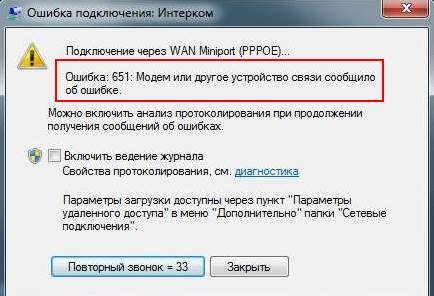 Они предоставляются провайдером).
Они предоставляются провайдером).
👉 Совет!
В некоторых случаях Windows может самостоятельно устранить проблемы с сетевым подключением. Попробуйте, перед созданием и настройкой нового соединения, запустить диагностику сети (ссылка «Устранение неполадок», вторая на скриншоте ниже).
3) Далее откройте ссылку «Создание и настройка нового подключения или сети».
Создание нового подключения к сети
👉 Примечание!
Если для подключения к интернету у вас используется роутер — можете переходить к следующим рекомендациям в статье. Хотя, с роутером увидеть подобную ошибку — это редкость. Проверьте включен ли роутер, соединен ли он с ПК, все ли в порядке с проводами…
4) Затем нужно сделать следующее:
- в окне выбора варианта подключения укажите вариант «Подключение к интернету. Настройка широкополосного или коммутируемого подключения к интернету»;
- в окне «Как вы хотите выполнить подключение» — укажите вариант «Высокоскоростное (с PPPoE).
 Подключение через DSL или кабель, требующее ввода имени пользователя или пароля»;
Подключение через DSL или кабель, требующее ввода имени пользователя или пароля»; - в следующем окне необходимо ввести пароль и логин для доступа к интернету (эта информация должна быть предоставлена вашим Интернет-провайдером. Проверьте в договоре на оказание услуг связи с ним).
Пересоздание высокоскоростного подключения PPPoE
5) После создания нового подключения — попробуйте соединиться по нему. Во многих случаях вот такая простая процедура позволяет быстро восстановить работоспособность сети.
2) Поврежденные настройки Winsock
В некоторых случаях ошибочное задание настроек сетевых карт и сети (иногда вирусы или черви, антивирусы, программы для защиты персональной информации) может привести к повреждению настроек Winsock, что в свою очередь приводит к различным ошибкам, связанных с сетью.
Многие спрашивают, что такое Winsock? Если сказать просто, то это группа функций, которые необходимы для реализации приложений в сети на основе протокола TCP/IP.

Возможные проблемы при повреждении Winsock:
- компьютер не может получить автоматически IP-адрес;
- стартуют, а затем останавливаются многие сетевые службы;
- могут исчезнуть сетевые подключения;
- есть пинг по адресам, по именам — пинга нет;
- возможно появление разного рода ошибок, в том числе и нашей, 651…
Решение: необходимо сбросить настройки Winsock.
Как это делается:
- Сначала нужно запустить командную строку от имени администратора. Для этого необходимо открыть диспетчер задач (кнопки Ctrl+Shift+Esc), затем нажать новая задача, и ввести команду CMD, не забыв поставить галочку на запуск задач от администратора.
Запуск командной строки с правами администратора
- Далее ввести команду netsh winsock reset и нажать Enter. В ответ получить сообщение о том, что все выполнено, компьютер нуждается в перезагрузке.
 Затем перезагрузить ПК.
Затем перезагрузить ПК.Сброс настроек Winsock
3) Проблема с драйвером сетевой карты
Если вы подключили новое оборудование к ПК (особенно, связанное с сетью), устанавливали какие-нибудь приложении, переустанавливали ОС, вполне возможно, что мог произойти конфликт драйверов (ну или вообще, просто нет драйвера для сетевой карты в системе).
Чтобы посмотреть, есть ли драйвер для сетевого адаптера, откройте диспетчер устройств. Для этого зайдите в панель управления, затем переведите отображение на крупные значки и откройте искомый диспетчер.
Как открыть диспетчер устройств / на примере Windows 10
В диспетчере устройств откройте вкладки «Сетевые адаптеры» и «Другие устройства» (если она есть). Во вкладке сетевые адаптеры должен присутствовать ваш адаптер (например, у меня Realtek PCIe FE Family Controller). Если Ethernet (Wi-Fi Wireless адаптер) у вас в этой вкладке нет, то наверняка у вас просто нет драйверов.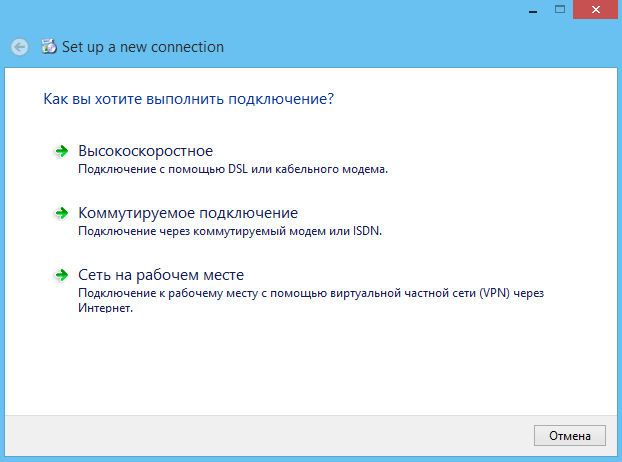
В этом случае во вкладке «Другие устройства» у вас должны быть неизвестные устройства (см. пример на скрине ниже 👇).
Нет драйвера для сетевого Wi-Fi адаптера
Можно попытаться обновить драйвер, не выходя из диспетчера устройств. Для этого щелкните правой кнопкой мышки по неизвестному устройству, а во всплывшем контекстном меню выберите «Обновить драйверы…».
Обновить драйверы — диспетчер устройств
Если таким образом обновить драйвер не получилось, рекомендую ознакомиться со статьями ниже (в них я подробно уже описал процедуру: что, как, и зачем…).
👉 В помощь!
1) Как найти и обновить драйвер для любого неизвестного устройства.
2) Обновление драйвера для Wi-Fi адаптера.
3) Как удалить драйвер (в некоторых случаях нельзя установить новый драйвер, пока не удалишь старый).
4) Подключение было заблокировано антивирусом (файрволом)
К сожалению, многие антивирусы и файрволлы не всегда только защищают нас — часто, пытаясь где-то перебдеть, создают лишние ошибки и проблемы. Поэтому при появлении ошибки 651, я рекомендую (на время поиска и устранения причины) отключить антивирус (если он у вас установлен).
Поэтому при появлении ошибки 651, я рекомендую (на время поиска и устранения причины) отключить антивирус (если он у вас установлен).
Отключение антивируса Avast на 1 час
Так же не забывайте, что в Windows есть свой встроенные файрволл/брандмауэр. По умолчанию, он включен и работает. Его так же нужно отключить (временно).
Как открыть брандмауэр в Windows:
- нажать WIN+R;
- ввести firewall.cpl и нажать Enter.
Как открыть брандмауэр
Далее жмете по ссылке слева «Включение и отключение брандмауэра Windows», в открывшемся окне — для всех сетей переводите ползунки в режим «Отключить брандмауэр Windows».
Как отключить брандмауэр
После чего сохраните настройки и попробуйте подключиться к сети заново. Возможно, ошибки 651 не будет…
5) Подключен ли компьютер ко второй сети? Две сетевые карты…
В домашнем хозяйстве часто так бывает, что у компьютера не одна, а две сетевые карты.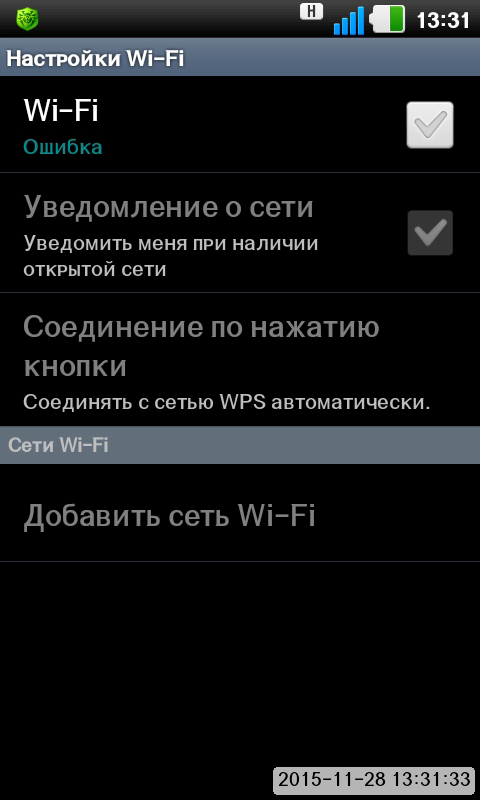 Одна используется для подключения к Интернет-провайдеру, а вторая для домашней локальной сети (например, соединена с другим ПК/ноутбуком).
Одна используется для подключения к Интернет-провайдеру, а вторая для домашней локальной сети (например, соединена с другим ПК/ноутбуком).
В общем, если у вас на компьютере установлено две сетевых карт — я рекомендую одну из них отключить.
Для этого сначала откройте сетевые подключения. Чтобы это сделать:
- нажмите Win+R;
- введите ncpa.cpl и нажмите Enter.
Как открыть сетевые подключения ncpa.cpl
Далее отключите ВСЕ сетевые адаптеры, которые там будут. После чего, включите один сетевой адаптер, тот, через который у вас происходит соединение по PPPoE (т.е. тот адаптер, к которому подключен интернет-кабель).
Примечание: чтобы включить/отключить адаптер — просто щелкните по нему правой кнопкой мышки и в контекстном меню выберите требуемую задачу.
Сетевые подключения — отключение одного адаптера
Кстати, отключенные адаптеры становятся «бесцветными», и их статус значится, как «Отключено» (см.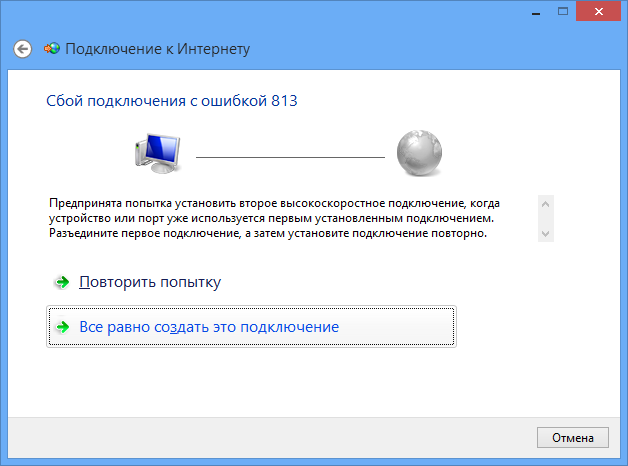 пример ниже 👇).
пример ниже 👇).
Вот так выглядит отключенный адаптер
6) Еще одна деталь!
У адаптера, через который вы подключены к интернет провайдеру, проверьте свойства IP версии 4 (TCP IPv4). Для этого во вкладке сетевые подключения (в которой мы сейчас отключали/включали адаптеры) зайдите в свойства нужного адаптера.
Далее откройте свойства строчки IP версии 4 (TCP IPv4) — см. стрелки 1 и 2 на скрине ниже. В свойствах проверьте два параметра (если там по-другому, измените их):
- Получать IP-адрес автоматически;
- Получать адрес DNS-сервера автоматически.
Свойства IP версии 4 (TCP IPv4)
Сохраните настройки и попытайтесь подключиться к сети заново.
7) Сбой сети у Интернет-провайдера
Если остальные рекомендации не помогли решить проблему — рекомендую связаться с Интернет-провайдером и уточнить, нет ли у них каких-либо сбоев, все ли в порядке с сетью.
Особо стоит «заподозрить» провайдера в том случае, когда у вас ничего на компьютере не происходило (ни установка новых приложений, ни переустановка ОС Windows, ни подключение нового оборудования), а сеть внезапно пропала. При попытке соединиться — стала появляться эта ошибка…
8) Что еще можно предпринять
- Что за ОС? Обратите внимание на вашу ОС Windows. Если это сборка от разного рода «умельцев», рекомендую вам заменить ее и установить 👉 лицензионную копию (благо, сейчас это бесплатно). В разного рода сборках — могут быть самые разные ошибки;
- Если у вас есть ADSL модем — проверьте его работоспособность;
- Если используется Wi-Fi роутер — проверьте, все ли в порядке с ним. Возможно, стоит попробовать соединиться по Wi-Fi соединению (вместо проводного), например, с телефона, и проверить, работает ли вообще сеть, есть ли интернет. Так же рекомендую попробовать перезагрузить роутер. И еще, можете ли вы 👉 войти в настройки роутера?
- Все ли в порядке с проводами? Очень часто их повреждают, когда двигают мебель.
 Также провода могли просто отойти из гнезд, попробуйте переподключить их. Иногда их перегрызают домашние животные: кошки, собаки;
Также провода могли просто отойти из гнезд, попробуйте переподключить их. Иногда их перегрызают домашние животные: кошки, собаки;Перегрызенный USB-кабель
- Попробуйте сделать 👉 откат ОС Windows до более раннего состояния, когда все работало;
- Последний совет: попробуйте 👉 переустановить Windows (хотя я и не сторонник при каждой проблеме менять ОС, но в данном случае, если остальное не помогает, что посоветовать еще — не знаю…).
*
На этом всё, всем удачи!
Если кто-то избавился от 651-й другим путем — дайте наводку в комментариях 👇
👋
Первая публикация: 30.01.2017
Корректировка: 5.01.2020
Полезный софт:
- Видео-Монтаж
Отличное ПО для создания своих первых видеороликов (все действия идут по шагам!).
Видео сделает даже новичок!
- Ускоритель компьютера
Программа для очистки Windows от «мусора» (удаляет временные файлы, ускоряет систему, оптимизирует реестр).
Другие записи:
Ошибка подключения к Интернету Ростелеком, Дом.ру, Билайн, ТТК
Что делать, если при попытке соединения с провайдером, будь то Ростелеком, Дом.ру, ТТК, Билайн или иной оператор, возникла ошибка подключения к интернету?! Начните с того, что запомните ее код. Это обычно трехзначное число. Логически ошибки соединения сгруппированы следующим образом:
код 6xx — ошибки, возникающие в основном из-за некорректных действий пользователя: неправильный ввод логина, пароля, неверный выбор используемого протокола связи и т.п. Для их решения достаточно, обычно, проверить правильность создания подключения и используемых в нём реквизитов. Хотя тут есть исключения — например, ошибка 651.
код 7xx — ошибки, связанные с настройками подключения к Интернету.
код 8xx — эти ошибки обычно связаны с проблемами в работе локальной сети или сетевого оборудования. Как правило, при их появлении, необходимо связаться с технической поддержкой своего провайдера.
Как правило, при их появлении, необходимо связаться с технической поддержкой своего провайдера.
Ниже приведены расшифровки самых частых ошибок подключения к Интернет:
Ошибки 600, 601, 603, 606, 607, 610, 613, 614, 616, 618, 632, 635, 637, 638, 645
Как правило, возникают при сбое службы Телефонии Windows 7. Начните с простой перезагрузки компьютера или ноутбука. Проблема не решилась? Пересоздайте соединение. Проверьте, не блокируется ли оно антивирусом. Так же, настоятельно рекомендую проверить системы на наличие вирусов.
Ошибки 604, 605, 608, 609, 615, 620
«Файл телефонной книги подсистемы удаленного доступа Windows и текущая конфигурация Удаленного Доступа к Сети несовместимы друг с другом»
Появление данных проблем связано со сбоем сервиса удалённого доступа. Перезагрузите компьютер. Если не помогло — пересоздайте высокоскоростное подключение к Интернет.
Ошибки 611, 612
«Внутренняя конфигурация сети Windows некорректно настроена»
Иногда данная проблема может появиться из-за сбоя в работе операционной системы Виндовс из-за нехватки ресурсов (чаще всего — оперативной памяти) и помогает перезагрузка. Но чаще всего, её появление связано с проблемами на стороне Вашего оператора связи. Обратитесь в службу Технической Поддержи Провайдера (Ростелеком, Дом.ру, Билайн, ТТК).
Но чаще всего, её появление связано с проблемами на стороне Вашего оператора связи. Обратитесь в службу Технической Поддержи Провайдера (Ростелеком, Дом.ру, Билайн, ТТК).
Ошибка 617
«Windows находится в процессе подключения к Интернету, либо произошла внутренняя ошибка Windows»
Подождите несколько минут. Если подключение не установилось, и при повторном подключении ошибка повторяется, то перезагрузите компьютер.
Ошибка 619
«Не удаётся подключиться к удалённому порту, поэтому порт подключения занят»
Если у Вас VPN-подключение (например, Билайн), то ошибка появляется из-за неправильной настройки подключения. Идём в его свойства на вкладку «Безопасность». В большинстве случаев там должно быть выбрано значение «Обычные (рекомендуемые параметры)».
Так же, попробуйте снять галку «Требуется шифрование данных (иначе отключаться)», если она установлена.
В случае, если у Вас PPPoE подключение (Ростелеком, Дом. ру), то скорее всего ошибка 619 появилась из-за того, что Вас на некоторое время заблокировал сервис авторизации провайдера. Обычно такое происходит после того, как несколько раз подряд Вас отбросило с ошибкой логин или пароля. Подождите минут 10-15. Если и после этого не удалось соединится — обратитесь в техническую поддержку оператора связи.
ру), то скорее всего ошибка 619 появилась из-за того, что Вас на некоторое время заблокировал сервис авторизации провайдера. Обычно такое происходит после того, как несколько раз подряд Вас отбросило с ошибкой логин или пароля. Подождите минут 10-15. Если и после этого не удалось соединится — обратитесь в техническую поддержку оператора связи.
Ошибка 624
«Проблема при подключении к VPN»
Возможны три варианта развития событий. Самый частый — это отсутствие файла RASPHONE.PBK в C:\Windows\System32/RAS или в папке Documents and Settings \<Имя_пользователя> \Application Data \Microsoft \Network \Connections \Pbk. Если такой файл существует, тогда попробуйте его переименовать в RASPHONE.BAK, перезагрузиться и ещё раз проверить работоспособность соединения. Иногда можно помочь запуск исполняемого файла rasphone.exe.
Второй — это установленный запрещён на доступ к папке Documents and Settings\<Имя_пользователя>\Application Data\Microsoft\Network\Connections\Pbk из-за чего не удается прочитать содержимое файла. Для решения попробуйте открыть доступ к этой директории. Так же стоит проверить, не установлена ли в свойствах файла Rasphone.pbk галочка «Только для чтения».
Третий вариант — стоит запрет на создание высокоскоростного подключения для пользователя. Чтобы снять его — зайдите в редактор локальных политик (нажимаем клавиши Win+R и введите команду gpedit.msc) и разрешите пользователям создавать новые подключения.
Ошибка 629
«Подключение было закрыто удаленным компьютером»
Очень частая ошибка у абонентов оператора Дом.ру. Основная причина — уже есть одно активное PPPoE-подключение и сервер провайдера просто отбрасывает дублирующее. Проверьте чтобы все подключения, кроме локальной сети, были отключены.
У некоторых операторов ошибка 629 может появиться при неправильном вводе логина или пароля.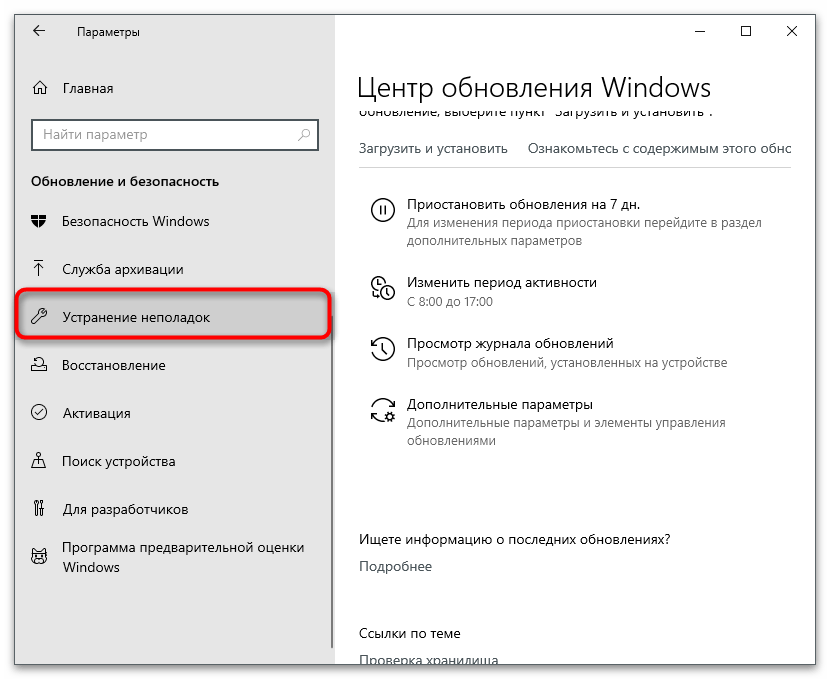
Если устранить не получается — попробуйте перезагрузиться, затем удалить и заново создать PPPoE-соединение.
Ошибка 650
«Сервер удаленного доступа не отвечает»
Суть неисправности в том, что недоступен сервер удаленного доступа в сеть Интернет. Зачастую, причина на стороне провайдера и надо звонить в техподдержку. Но иногда connection error 650 в Windows 7 может появиться если отключено «Подключение по локальной сети», либо есть какие то проблемы с сетевой картой или её драйвером.В очень редких случаях ошибка связана с тем, что неправильно указан IP-адрес сервера в настройках подключения.
Ошибка 651
«Модем или другое устройство сообщило об ошибке»(WAN Miniport PPPoE)
Причинами появления ошибки 651 могут быть следующие:
— Проблемы с настройкой модема. Зайдите в веб-интерфейс устройства (192.168.1.1 или 192.168.0.1) и проверьте правильность выставленных настроек.
— Сбой службы удаленного доступа или работы протокола RASPPPOE.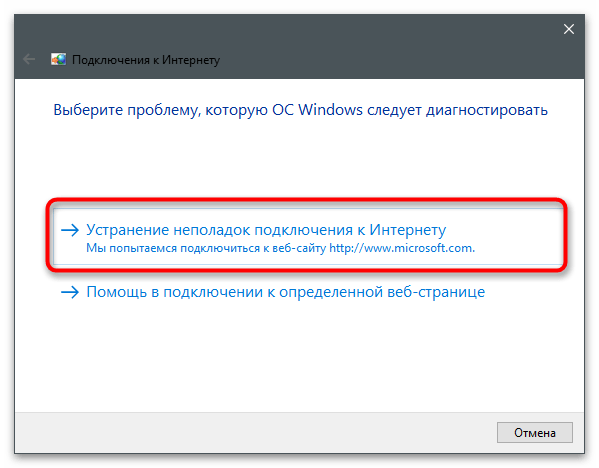 Перезагрузите компьютер, пересоздайте высокоскоростное подключение.
Перезагрузите компьютер, пересоздайте высокоскоростное подключение.
— Подключение заблокировано Антивирусной программой. Такое иногда случается, когда установленный Файрвол или Брандмауэр блокирует сетевое соединение. Попробуйте деактивировть систему безопасности компьютера и проверьте работу соединения.
— Проблемы на линии и оборудовании провайдера. Обратитесь в техническую поддержку провайдера.
Ошибка 678
«Удаленный компьютер не отвечает»(WAN Miniport PPPoE)
Симптомы и способы лечения ошибки 678 полностью совпадает с вариантами решения ошибки 651. Фактически они представляют собой одно и тоже, просто в разных версиях ОС Windows одна и та же неисправность имеет разные индексы.
Ошибка 691
«Доступ запрещён, поскольку такие имя пользователя и пароль недопустимы в этом домене».
Самая часто встречающаяся ошибка подключения к Интернет.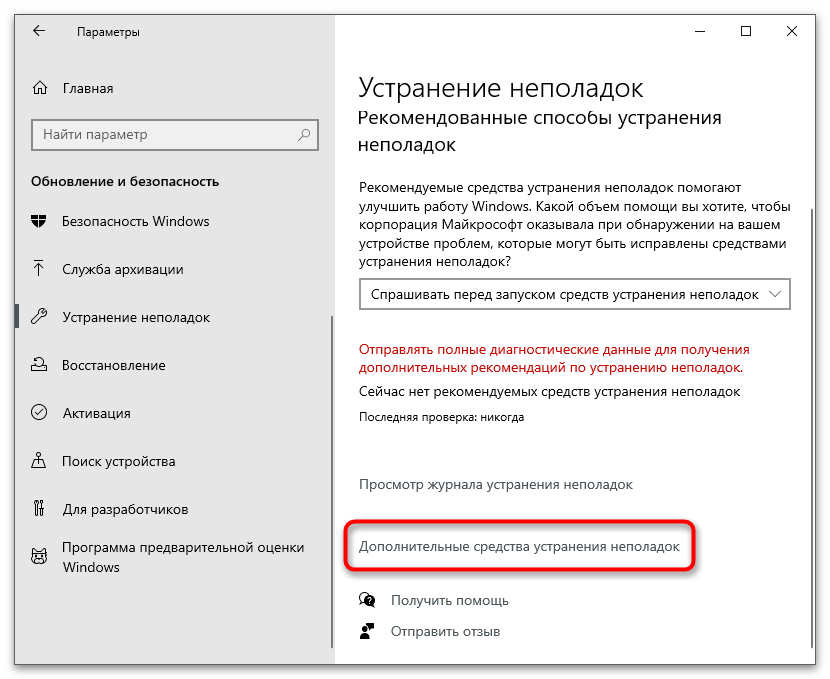 Она возникает в следующих случаях:
Она возникает в следующих случаях:
— Неправильный логин или пароль. Проверьте правильность ввода данных, попробуйте полностью их удалить и ввести заново.
— Нет денег на лицевом счёте
— Установлена административная блокировка в системе биллинга провайдера.
— Попытка повторного соединение. Вы уже подключены к Интернету
— Неправильно указан сервер VPN в настройках подключения.
Ошибка 718
«Удаленный компьютер не отвечает»
Проблема на стороне сервера авторизации или BRAS провайдера. Обратитесь в службу технической поддержки.
Ошибка 720
«Не удаётся подключиться к удалённому компьютеру. Возможно потребуется изменение сетевой настройки подключения»
Как правило, эта ошибка возникает когда протокол Интернета TCP/IP повредил вирус. Иногда помогает сброс конфигурации интерфейса Ай-Пи, введя в командной строке директиву:
netsh int ip reset
netsh winsock reset
Так же стоит попробовать сделать переустановку протокола TCP/IP, но чаще приходится переустанавливать Windows. Если Вы работает через ADSL-модем, то перенастройте его из режима «Мост»(Bridge) в режим «Маршрутизатора»(Router).
Если Вы работает через ADSL-модем, то перенастройте его из режима «Мост»(Bridge) в режим «Маршрутизатора»(Router).
Ошибка 733
«Соединение с удалённым компьютером не может быть установлено» или «Один или несколько сетевых протоколов не были успешно подключены»
Для устранения неисправности, откройте свойства подключения и снимите галочки со всех компонентов, кроме пунктов «Протокол Интернета TCP/IP» или «Планировщик QOS». После этого переподключитесь.
Ошибка 734
«Протокол управления PPP-связью был прерван»
Если Вы пользуетесь мобильным Интернетом от Мегафон, МТС или Билайн и у Вас выскочила ошибка 734, то в первую очередь начните с того, что проверьте какой номер набора прописан в соединении. Если там прописан *99***1, то попробуйте заменить его на *99#. Так же стоит проверить строку инициализации своего 3G/4G-модема. Обычно используются такие параметры:
МТС:
AT+CGDCONT=1,»IP»,»INTERNET.mts.ru»
Билайн:
AT+CGDCONT=1,»IP»,»INTERNET.beeline.ru»
Мегафон:
AT+CGDCONT=1,»IP»,»INTERNET.kvk» или AT+CGDCONT=1,»IP»,»INTERNET»
Если ошибка соединения 734 появляется при VPN-подключении, то попробуйте в его свойствах зайти на вкладку «Безопасность» и снять галочку «Требуется шифрование данных». Для Windows 7 надо в списке «Шифрование данных» поставить значение «Не разрешено».
Ошибка 735
«Запрошенный адрес был отвергнут сервером»
Неправильная настройка VPN-соединения. Проверьте правильно ли Вы указали адрес сервера, с которым поднимаете ВПН-соединение. Если Ошибка 735 появилась на PPPoE соединении, это значит что Вы прописали в его параметрах неправильный IP-адрес. Это зачастую происходит из-за того, что Ай-Пи должен присваиваться динамически, а абонент указывает статический адрес, который станционное оборудование отвергает.
Ошибка 738
«Сервер не назначил адрес»
Практически у всех провайдеров эта ошибка означает то, что в пуле динамических адресов нет закончились свободные или, как вариант, накрылся Radius-сервер. В любом случае, при возникновении такой ситуации выход или ждать, пока само рассосется, либо обращаться в техническую службу.
Ошибка 769
«Указанное назначение недостижимо»
Обычно это сообщение возникает если Вы пытаетесь запустить PPP-соединение при выключенной сетевой карте (Ethernet или WiFi). Зайдите в Сетевые подключения Виндовс и проверьте чтобы было включено «Подключение по локальной сети». То же самое часто случается после переустановки операционной системы из-за того, что пользователь не установил драйвер на сетевую. Очень редко причиной является неисправность сетевой платы.
Ошибка 789
«Выбран неверный тип VPN соединения»
Зайдите в настройки VPN соединения и на вкладке «Сеть» из списка «Тип VPN» выберите «Автоматически». Попробуйте повторно подключиться.
Ошибки 741 — 743
«Неверно настроены параметры шифрования»
Зайдите в настройки VPN соединения, и во вкладке «Безопасность» отключите пункт «шифрование данных».
Ошибка 800 (VPN Билайн, Comfort, Уфанет)
«Не удалось создать VPN подключение»
Распространённая ситуация у операторов связи, которые используют протоколы ВПН-соединения PPTP и L2TP. Возможные причины появления ошибки VPN:
— Запрос соединения не доходит до сервера. Очень часто это возникает из-за проблем на коммутаторах или ином оборудовании провайдера, поэтому первым делом позвоните в службу поддержки. Иначе рискуете убить кучу времени впустую. Попробуйте проверить работоспособность сервера с помощью сервисной утилиты «Пинг».
Сделать это просто, достаточно всего лишь знать адрес vpn-сервера. Например, у Билайн это: tp.internet.beeline.ru.
Сделать надо вот что. Запустите командную строку Виндовс и впишите команду:
ping tp.internet.beeline.ru
Если в ответ на это Вы получите сообщение «Заданный узел недоступен» или «Превышен интервал ожидания дла запроса», то источник неисправности в 90% случаев на стороне провайдера (линия, коммутаторы, станционное оборудование).
Если приходит нормальный ответ от сервера, то в этом случае обычно причиной появления ошибки 800 vpn является неправильно настроенная безопасность. В свойствах подключения надо проверить, чтобы был снят флажок «Требуется шифрование данных».
— Попытку соединения блокирует файрвол или брандмауэр, установленный у Вас в системе Windows 7 или Виндовс 10. Попробуйте отключить полностью систему безопасности и проверить работу высокоскоростного ВПН-соединения.
— Вы пытаетесь запустить вторую копию соединения, которую автоматически отбрасывает сервер.
Ошибка 807
«Сетевое подключения компьютера к виртуальной частной сети прервано»
Обычно эта неисправность возникает из-за плохого качества линии или проблем с оборудованием доступа как на стороне абонента, так и на стороне провайдера.
Так же к причина её появления можно отнести неправильная работа Файрвола или брандмауэра, который периодически начинает блокировать сеть.
Так же стоит проверить правильный ли выставлен тип VPN в параметрах подключения. Попробуйте отключить протокол IPv6, оставив только IPv4.
Ошибка 809
«Нельзя установить связь по сети между компьютером и VPN-сервером, поскольку удалённый сервер не отвечает»
Обычно возникает в двух случаях.
Первый — проблемы с сервером на стороне оператора связи.
Второй — блокировка ВПН-подключения системой безопасности Windows 10.
Ошибка 814
«Указанное назначение недостижимо»
Полный аналог ошибки 769, используемый в Windows Vista. В других версиях этот индекс не используется.
Ошибка 815
«Невозможно установить высокоскоростное сетевое подключение компьютера, так как удалённый сервер не отвечает»
Используемый в Windows Vista аналог ошибки 651 или 678. В других версиях этот индекс не встречается.
Ошибка 868
«Порт открыт. Удаленное соединение не удалось установить, поскольку не удалось разрешить имя доступа удалённого сервера»
Это ошибка появляется в Windows 7 и Windows 10. Самые явные причины:
— неправильно указано имя VPN-сервера в свойствах высокоскоростного соединения.
— неверно указаны адреса DNS-серверов в свойствах Подключения по локальной сети.
— проблемы с DNS-клиентом Windows 7.
В первых двух вариантах данные надо уточнить в техподдержке. А вот в третьем обычно помогает только полная переустановка операционной системы.
Ошибка 1231
«Отсутствует транспорт для удаленного доступа»
Причины появления неисправности:
— Отключен протокол Интернета IPv4. Зайдите в сетевые подключения Windows и откройте свойства подключения по Локальной сети. Проверьте чтобы стояла галочка напротив протокола TCP/IPv4.
— Проблемы на стороне Интернет-провайдера. Лечится звонком в техническую поддержку.
— Проблемы с DHCP-клиентом Windows 10, в результате которой система не может получить IP-адрес. В этом случае стоит сделать откат системы к последней работоспособной точке восстановления Виндовс.
Самостоятельное устранение проблем → Лайфлинк
После попытки подключения к Интернету операционная система сообщает об ошибке
«Ошибка 691 (неправильное имя пользователя или пароль)»
Эта ошибка говорит о неправильно указанном имени пользователя или пароле. Попробуйте ввести заново учетные данные (login, password), найти эти данные вы можете в учетной карточке абонента. Проверьте раскладку вашей клавиатуры — пароль чувствителен к регистру символов.
Возможно, ваша учетная запись заблокирована, скорее всего по причине нехватки средств на лицевом счету.
«Ошибка 629 (подключение было закрыто удаленном компьютером)»
Неправильно указаны имя пользователя или пароль. Попробуйте ввести заново учетные данные (LOGIN и PASSWORD), найти эти данные вы можете в учетной карточке абонента. Проверьте раскладку вашей клавиатуры — пароль чувствителен к регистру символов.
Если Вы используете несколько учетных записей, убедитесь, что подключение с данным Login(ом) в данный момент не запущено.
Возможно, Вы некорректно отключились от Интернет (перезагрузка компьютера, отключение интерфейса или отсоединение кабеля в процессе работы). Не делайте попыток подключений к Интернет порядка 3-х минут, затем повторите попытку.
«Ошибка 678, 815, 651 (удаленный компьютер не отвечает)»
Попробуйте пересоздать соединение PPPoE, воспользовавшись памяткой по настройке соединения, которую вам оставили монтажники.
Выключите-включите подключение по локальной сети.
Проверьте настройки Вашего файрволла, антивируса (если он установлен на Вашем компьютере).
Если при этой ошибке, в нижнем правом углу монитора, у вас также появилось сообщение «Сетевой кабель не подключен» и изображение двух мониторов перечеркнуто красным крестом, извлеките и вставьте обратно кабель из разъема сетевого адаптера.
Проверьте целостность Интернет провода, проходящего по квартире.
«Ошибка 769, 814 (указанное назначение недостижимо)»
Как правило, данная ошибка возникает из-за отключенного подключения по локальной сети или отсутствия физического линка (не светятся светодиоды возле разъема сетевого адаптера.)
Включите подключение по локальной сети.
Убедитесь в отсутствии сообщения о разрыве кабеля (сетевой кабель не подключен.)
Возможно, вышла из строя ваша сетевая карта.
«Ошибка 619 (не удается подключиться к удаленному компьютеру, поэтому порт подключения закрыт)»
Попробуйте пересоздать соединение, воспользовавшись памяткой по настройке соединения, которую вам оставили монтажники.
Проверьте настройки Вашего брандмауэра и, если не уверены в их правильности, отключите его.
«Ошибка 720 (отсутствие сетевого протокола управления PPP)»
Нажмите Пуск, затем Выполнить и в появившемся окне “Запуск программы” выполнить следующие команды:
netsh int ip reset resetlog.txt [Enter]
netsh winsock reset [Enter]
Затем перезагрузите компьютер и пересоздайте подключение, воспользовавшись памяткой по настройке соединения, которую вам оставили монтажники.
В ряде случаев помогает отключение компьютера от питания на 2 минуты.
Возможно, поможет переустановка драйверов сетевой карты.
«Ошибка 718 (удаленный компьютер не отвечает)»
Причиной этой ошибки практически во всех случаях является неправильно указанный логин, введите имя пользователя заново, опираясь на данные из учетной карточки абонента.
Подключение происходит, но что-то не работает
Отсутствует сообщение об ошибке, интернет работает, но страницы ресурсов сети не открываются
Попробуйте пересоздать соединение (PPPoE), воспользовавшись памяткой по настройке соединения, которую вам оставили монтажники.
Убедитесь, что в свойствах «Подключения по локальной сети» сняты флажки со следующих пунктов: «Протокол Интернета TCP/IP», «Служба доступа к файлам и принтерам сетей Microsoft» и «Клиент для сетей Майкрософт».
Проверьте настройки файрволла/брандмауэра, антивируса, если они установлены.
Отсутствует сообщение об ошибке, но страницы не открываются или открываются слишком медленно
Попробуйте пересоздать соединение (PPPoE), воспользовавшись памяткой по настройке соединения, которую вам оставили монтажники.
Убедитесь в наличие средств на вашем счете. Проверить это можно в личном кабинете.
Проверьте настройки файрволла, антивируса (если они установлены).
Если рекомендуемые действия не устранили проблему с открытием страничек, то для ускорения решения вопроса, рекомендуем вам перед звонком в техподдержку провести ряд мероприятий, направленных на получение дополнительной диагностической информации. Эти манипуляции подробно описаны в инструкциях, использование которых значительно сократит время, необходимое для решения проблемы.
Самодиагностика в ОС Windows XP
Самодиагностика в ОС Windows 7 и Windows Vista
При возникновении вопросов, связанных со скоростью работы Интернета, рекомендуем помимо указанных выше диагностических мероприятий, дополнительно воспользоваться сервисом замера скорости соединения, согласно инструкции.
К сожалению, невозможно охватить весь перечень возможных рекомендаций по решению возникающих проблем, поэтому если предложенные решения не помогли, ждем звонка в службу поддержки.
возможные причины и методы решения
Многие пользователи, которые подключаются к интернету по VPN или протоколам PPPoE, используя для этого модем, могут встречать появление ошибки 797 на стадии установки соединения. Некоторые сразу же винят в этом используемое оборудование. А ведь, на самом деле, причина такого сбоя может иметь совершенно другую природу. Далее будет предложено несколько простых методов, которые позволят избавиться от данной проблемы в течение нескольких минут.
Ошибка Windows 7 при подключении к интернету 797: причины появления сбоя
В случае, когда система выдает сообщение, что ей не удается установить подключение, поскольку используемый модем занят или не найден, само устройство виновато обычно только в случае повреждения или неработоспособности. В такой ситуации его придется заменить.
Но обычно в Windows 7 ошибка 797 выдается по другим причинам, среди которых самым распространенными являются следующие:
- сбой в установленном сетевом подключении;
- деактивированное устройство;
- отсутствующие, устаревшие или неправильно установленные драйверы;
- некорректные параметры протокола IPv4;
- блокировка соединения защитными средствами системы и антивирусами.
Повторное создание подключения
Для начала рассмотрим самый простой способ устранения проблемы, если он связан с нарушениями в работе установленного соединения.
Попытаться избавиться от ошибки 797 можно следующим образом:
- заходите в «Центр управления сетями и общим доступом» в «Панели управления»;
- используете изменение свойств сетевого адаптера;
- через меню ПКМ удаляете установленное подключение;
- возвращаетесь в начальный раздел и создаете подключение заново.
Вполне возможно, что пересоздание соединения поможет, хотя, как правило, надежды на это мало. Поэтому придется использовать другие методы, которые в большинстве случаев проблему устраняют.
Ошибка модема 797: активация устройства по умолчанию и вопросы установки драйверов
На этом этапе следует проверить, активировано ли само подключенное устройство. Особенно такая мера актуальна для тех случаев, когда для установления связи используется несколько устройств.
Для выполнения таких действий перейдите к свойствам используемого подключения и на первой вкладке («Общие») в списке установленных устройств отметьте галочкой ваш модем. Если увидите, что отмечено еще одно устройство, снимите с него флажок, поскольку задействование обоих может провоцировать конфликты.
Если модем в списке отсутствует, или он есть, но ошибка 797 выдается снова, перейдите к «Диспетчеру устройств» и проверьте, все ли в порядке с драйверами. Если модем отмечен желтым треугольником, удалите драйвер или даже само устройство и установите управляющее программное обеспечение заново, используя для этого носитель с ПО, предоставляемый оператором услуг. Если и это не поможет, а ошибка 797 появится снова, удалите программное обеспечение оператора через раздел программ и компонентов, а затем произведите повторную установку.
Настройки протокола IP
В случае, когда все вышеописанные действия проблемы не устранили, используйте свойства используемого для модема подключения и перейдите к настройкам протокола IPv4.
Обратите внимание, что для модемов статические адреса не прописываются никогда. То есть в настройках должно быть указано автоматическое получение адресов IP и DNS. На крайний случай можете воспользоваться только адресами DNS, которые можно узнать у оператора (если их использование предусмотрено), или прописать бесплатные адреса Google (обычно сочетания восьмерок и четверок).
На всякий случай в свойствах соединения деактивируйте использование IPv6 (если на этой строке стоит галочка, просто снимите ее), поскольку маловероятно, что оператор использует такое подключение на основе сервера DHCP шестой версии.
Отключение возможных блокировок
Наконец, одной из возможных причин появления такого сбоя при попытке установления подключения через модем многие специалисты называют его блокирование со стороны файрвола Windows или штатного антивируса (очень часто такие проблемы наблюдаются при использовании Avast).
Для начала отключите брандмауэр (хотя делать этого, по меркам самой системы, не рекомендуется). Если это не поможет, на время отключите защиту и проверьте соединение. Если все заработает, лучше смените антивирусное ПО на программный продукт другого разработчика.
Что делать, если ничего не помогло?
Если ни одно из перечисленных решений положительного эффекта не дало, попробуйте через меню ПКМ на значке устанавливаемого соединения в системном трее вызвать средство диагностики и устранения неполадок с сетевыми подключениями. Возможно, в процессе проверки неполадки будут найдены и устранены. Если этого не произойдет, очень может быть, что система выдаст какие-то рекомендации по исправлению возникшей ситуации. Если же и это не сработает, обратитесь к оператору или производителю оборудования за советом по устранению сбоя или по вопросам проверки работоспособности модема.
windows 10 ошибка 651 — Энциклопедия ошибок операционной системы Windows
Подключение к интернету ошибка 651
Ошибка 651 — самая коварная из ошибок подключения Windows. Возникает — и не знаешь куда копать и с какой стороны искать проблему. Ошибка 651 при подключении к Интернет может означать многое — проблемы с Вашим оборудованием, проблемы с оборудованием провайдера, сбой работы протокола PPPoE на Вашем компьютере и т.п. Перво-наперво перезагрузите свой компьютер и модем — ADSL или GPON — и проверьте подключение. После этого перезвоните в техподдерку провайдера и спросите нет ли проблем на Вашей линии и не ведутся ли какие-то технические работы. Это случается у любого провайдера: Ростелеком, МТС, Дом.ру, ByFly. В итоге Вы будете часами мучать своё оборудование, пытаясь убрать ошибку 651, а причина окажется в проблеме на оборудовании оператора связи.
Иногда бывает и так, что причина возникновения ошибки 651 является просто сбой работы операционной системы и нужно всего лишь перезагрузить операционную систему Windows.
Ошибка 651 в Windows 8 Windows 8.1 ввиду особенностей интерфейса внешне может выглядеть так:
Но ответ на вопрос что делать и как исправить сбой подключения с ошибкой 651 одинаков и для Windows 7, и для Windows 8, и для Windows 8.1.
Варианты исправления:
1. Если Вы подключены по ADSL через модем.
Смотрите на индикатор DSL или Line — он должен гореть непрерывно или очень-очень быстро помаргивать. Если он не горит или медленно моргает — проверяйте подключение модема, сплиттер и комнатную проводку. Пока DSL-линка не будет — у Вас будет постоянно выдаваться 651 ошибка подключения, так как нет канала с провайдером. Попробуйте подключить модем напрямую на входе в квартиру (без сплиттера и телефонов) и посмотреть — не появился ли линк. Если не появился — звоните провайдеру и вызывайте монтера для проверки линии. Если DSL-линк горит стабильно, но все равно Windows выдает ошибку 651 — тогда идем в настройки модема и в разделе WAN или Internet проверяем — правильно ли прописаны параметры VPI и VCI. Если они прописаны неправильно — у Вас будет тоже выдаваться Ошибка 651. Узнать свои параметры VPI/VCI можно в техподдержке провайдера. Второй момент — тип подключения должен быть Bridge. Если стоит PPPoE, то подключение осуществляется с модема и дальше он раздает Интернет на подключенные устройства. Само собой, при попытке подключения с них — будет выдаваться ошибка подключения 651 — miniport wan ведь модем в таком режиме не пропустит подключение поверх своего.
2. Если Вы подключены по FTTB (оптика в дом) и у Вас стоит роутер и выдается Ошибка 651.
Возникает логичный вопрос — а почему Вы запускаете соединение с компьютера? Смысл роутера в том, чтобы подключаться к провайдеру и раздавать интернет на подключенные устройства.
Если у Вас кабель провайдера включен в LAN-порт роутера — это не правильно. Кабель провайдера должен быть подсоединен в WAN-порт, а на роутере настроено подключение PPPoE. Поэтому идем в настройки роутера перенастраиваем его в режим роутера (PPPoE).
3. Если Вы подключены по GPON (оптика в квартиру), у Вас стоит оптический терминал и идёт сбой подключения.
В случае c GPON — все то же самое, что и с ADSL — у Вас должен быть оптический линк, а Ваш оптический терминал ONT должен быть настроен в режиме Bridge. Если он будет в режиме PPPoE или Routing, то у Вас при попытке запустить высокоскоростное соединение будет всегда выдаваться ошибка сети 651 — Wan Miniport.
4. Вы подключены напрямую кабелем в сетевую карту, либо Ваш ADSL-модем или GPON-терминал настроен верно, а к Интернет подключиться не получается.
В этом случае попробуйте сделать следующее. Удаляем высокоскоростное соединение — так называемую «звонилку» — и создаем ее заново.
Вот инструкции как создать подключение на windows 7 и как создать подключение на windows 8. Очень часто эту проблему удается победить именно таким способом.
5. Ошибка 651 возникает из-за антивируса, фаервола или брандмауэра.
Случается и так, что из-за какой-либо подозрительной сетевой активности или из-за неправильной настройки сети в правилах фаервола или брандмауэра, сетевая активность через определенный адаптер или подключение блокируется и, соответственно выдает ошибку «Miniport WAN». Чтобы исключить этот вариант, надо на короткий срок деактивировать систему безопасности компьютера и проверить подключение. Начать надо с простейшего — отключить встроенный брандмауэр Windows. Если у Вас стоит сторонняя антивирусная система со встроенным фаерволом — её тоже надо попробовать отключить. Как это делается?! Любая антивирусная программа имеет свою иконку в системном лотке, справа, около часов. Находим там её и кликаем левой кнопкой мыши. Выбираем пункт Отключить, Приостановить, Выход или что-то в этом духе. К примеру, вот как отключить антивирус DrWeb:
На скриншоте показано как остановить антивирусную защиту. Чтобы остановить ещё и Брандмауэр — выберите в меню соответствующее значение и отключите его. А вот как отключается Антивирус Касперсокого или и Kaspersky Internet Security:
6. Сбой работы сетевой карты.
Бывают случаи, что из-за какого-нибудь сбоя или ошибки начинает «портачить» сетевая плата или её драйвер. Нужно пробовать переустановить сетевую плату. Чтобы это сделать, надо нажать комбинацию клавиш Win+R — откроется окно «Выполнить». В нем пишем команду devmgmt.msc и нажимаем кнопку ОК. Откроется диспетчер устройств Windows:
Находим раздел Сетевые платы, в котором находится контроллер сетевой платы — самые часто встречающиеся — это Realtek, Nvidia, Atheros, Intel или Via. Кликаем по нему правой кнопкой и выбираем пункт Удалить. После этого перезагружаем компьютер. Windows заново определит и поставит драйвера сетевой платы, но на всякий случай, диск или архив с драйвером должен быть всегда под рукой.
7. Проблемы с модемом или оптическим терминалом.
Да, сбой в работе бывает на разных моделях модемов и терминалов — как дешевых, так и дорогих. Начать глючить модем может в силу разных причин: кривая прошивка, нестабильное электропитание, ошибки на канале и т.п. Это нормальная практика. Чтобы исключить этот вариант — надо сбросить настройки модем кнопкой Reset, которая находится на задней панели устройства:
Перед тем как сбрасывать настройки — зайдите в веб-интерфейс, найдите раздел Интернет и сохраните данные для подключения к провайдеру и авторизации. Иначе Вы можете столкнуться с тем, что после сброса настроек — не знаете как настраивать модем.
После этого на включенном модеме зажимаем скрепкой кнопку Reset и ждем 7-8 минут. Модем должен моргнуть диодами на мордочке и перезагрузится.
В случае, если у Вас GPON ONT-терминал — перезвоните провайдеру и сообщите о подозрении на сбой в работе терминала. Обычно оптические терминалы настраиваются оператором удаленно. Настройки Вашего устройства проверят и сообщат результат.
P.S. Напоследок, хочу отметить, что в Интернете на некоторых сайтах советуют залезть в реестр и добавить параметры типа «EnableRSS» или «DisableTaskOffload». Так вот помогает это только на Windows Server 2003 и то, только при возникновении Ошибки 651 на PPTP или L2TP-подключениях. На Windows 7 и Windows 8 это делать бесполезно!
Ссылки по теме:
Мануал от XasaH на NastroiSam.ru — Как убрать ошибку 651 в Windows 7 и Windows 8.
Это тоже интересно:
Ошибка 0x80004005: Не удается разрешить общий дост…
Не устанавливается Java на Windows 7, 8 или 10 …
Ошибка подключения 868 на Билайн в Windows 7, 8, 1…
Ошибка 651 при подключении Ростелеком — что …
Коды ошибок для подключения к диалогу или VPN — Windows Client
В этой статье перечислены коды ошибок, которые вы можете получить при подключении к диалоговом или VPN-соединении.
Применяется к: Windows 10 — все выпуски, Windows Server 2012 R2
Исходный номер КБ: 824864
В следующем списке содержатся коды ошибок для подключений к диалогу или VPN:
600
Операция не завершена.
601
Ручка порта недействительна.
602
Порт уже открыт.
603
Буфер вызываемой слишком мал.
604
Указана неправильная информация.
605
Не удается установить сведения о порте.
606
Порт не подключен.
607
Событие является недействительным.
608
Устройство не существует.
609
Тип устройства не существует.
610
Буфер является недействительным.
611
Маршрут не доступен.
612
Маршрут не выделен.
613
Указанное недействительность сжатия.
614
Из буферов.
615
Порт не найден.
616
Ожидается асинхронный запрос.
617
Порт или устройство уже отключены.
618
Порт не открыт.
619
Порт отключен.
620
Конечных точек нет.
621
Не удается открыть файл телефонной книги.
622
Не удается загрузить файл телефонной книги.
623
Не удается найти запись телефонной книги.
624
Не удается написать файл книги телефона.
625
Недействительные сведения, найденные в телефонной книге.
626
Не удается загрузить строку.
627
Не удается найти ключ.
628
Порт был отключен.
629
Порт был отключен удаленной машиной.
630
Порт был отключен из-за сбоя оборудования.
631
Порт был отключен пользователем.
632
Размер структуры неправильный.
633
Порт уже используется или не настроен для удаленного доступа.
634
Невозможно зарегистрировать компьютер в удаленной сети.
635
Неизвестная ошибка.
636
Неправильное устройство присоединено к порту.
637
Строка не может быть преобразована.
638
Запрос был отсвеят.
639
Асинхронная сеть недоступна.
640
Произошла ошибка NetBIOS.
641
Сервер не может выделять ресурсы NetBIOS, необходимые для поддержки клиента.
642
Одно из имен NetBIOS уже зарегистрировано в удаленной сети.
643
Сбой сетевого адаптер на сервере.
644
Всплывающие сообщения сети не будут получаться.
645
Ошибка внутренней проверки подлинности.
646
Учетная запись не разрешается входить в систему в это время суток.
647
Учетная запись отключена.
648
срок действия пароля истек;
649
У учетной записи нет разрешения на удаленный доступ.
650
Сервер удаленного доступа не отвечает.
651
Ваш модем (или другое соединитеющее устройство) сообщил об ошибке.
652
Непризнаненный ответ с устройства.
653
Макрос, необходимый устройству, не был найден на устройстве. Раздел файлов INF.
654
Команда или ответ на устройство. Раздел файлов INF относится к неопределяемой макрос
655
Макрос <message> не был найден в устройстве. Раздел файлов INF.
656
Макрос <defaultoff> в устройстве. Раздел файла INF содержит неопределенный макрос
657
Устройство . Файл INF не удалось открыть.
658
Имя устройства в устройстве. InF или .INI файл слишком длинный.
659
Файл мультимедиа .INI имя неизвестного устройства.
660
Устройство . Файл INF не содержит ответов для команды.
661
Устройство . В файле INF отсутствует команда.
662
Попытка установить макрос, не указанный в устройстве. Раздел файлов INF.
663
Файл мультимедиа.INI относится к неизвестному типу устройства.
664
Не удается выделить память.
665
Порт не настроен для удаленного доступа.
666
Ваш модем (или другое соединитеющее устройство) не работает.
667
Не удается прочитать .INI файл.
668
Подключение отброшено.
669
Параметр использования в файле .INI недействителен.
670
Не удается прочитать имя раздела из файла .INI мультимедиа.
671
Не удается прочитать тип устройства из .INI файла.
672
Не удается прочитать имя устройства из .INI файла.
673
Не удается прочитать использование из файла .INI мультимедиа.
674
Не удается считыть максимальную скорость подключения к BPS из .INI файла.
675
Не удается считыть максимальную скорость BPS-службы носителя из .INI файла.
676
Линия занята.
677
Человек ответил вместо модема.
678
Ответа нет.
679
Не удается обнаружить несущую.
680
Нет сигнала набора.
681
Общую ошибку, сообщаемую устройством.
682
ИМЯ РАЗДЕЛА ЗАПИСИ ОШИБОК
683
ТИП УСТРОЙСТВА ЗАПИСИ ОШИБОК
684
ИМЯ УСТРОЙСТВА ДЛЯ ЗАПИСИ ОШИБОК
685
ЗАПИСЬ ОШИБКИ MAXCONNECTBPS
686
НАПИСАНИЕ ОШИБОК MAXCARRIERBPS
687
ИСПОЛЬЗОВАНИЕ ЗАПИСИ ОШИБОК
688
НАПИСАНИЕ ОШИБКИ ПО УМОЛЧАНИЮ
689
ЧТЕНИЕ ОШИБОК ПО УМОЛЧАНИЮ
690
ФАЙЛ INI С ПУСТОЙ ОШИБКОЙ
691
Доступ отказано, так как имя пользователя и/или пароль недействительны в домене.
692
Сбой оборудования в порту или присоединенном устройстве.
693
ОШИБКА НЕ ДВОИЧНЫЙ МАКРОС
694
ОШИБКА DCB НЕ НАЙДЕНА
695
МАШИНЫ СОСТОЯНИЯ ОШИБОК НЕ ЗАПУЩЕНЫ
696
МАШИНЫ СОСТОЯНИЯ ОШИБОК УЖЕ ЗАПУЩЕНЫ
697
ЦИКЛ ЧАСТИЧНОГО ОТВЕТА ОШИБКИ
698
Имя ключа ответа на устройстве. Файл INF не находится в ожидаемом формате.
699
Ответ устройства вызвал переполнение буфера.
700
Расширенная команда в устройстве. Файл INF слишком длинный.
701
Устройство перемещается на скорость BPS, не поддерживаемую драйвером COM.
702
Ответ устройства, полученный, когда не ожидается.
703
ИНТЕРАКТИВНЫЙ РЕЖИМ ОШИБКИ
704
НОМЕР ОШИБОЧНОГО ВЫЗОВА ПО ОШИБКЕ
705
СОСТОЯНИЕ ОШИБКИ НЕДЕЙСТВИТЕЛЬНЫЙ AUTH
706
НАПИСАНИЕ ОШИБОК INITBPS
707
Диагностический индикатор X.25.
708
Срок действия учетной записи истек.
709
Изменение пароля ошибки в домене.
710
При общении с модемом были обнаружены ошибки последовательного перерасхода.
711
Сбой инициализации RasMan. Проверьте журнал событий.
712
Порт Biplex инициализируется. Подождите несколько секунд и перенаправление.
713
Активные строки ISDN недоступны.
714
Недостаточно каналов ISDN для вызова.
715
Слишком много ошибок произошло из-за низкого качества телефонной линии.
716
Конфигурация IP удаленного доступа непригодна.
717
Ip-адреса не доступны в статическом пуле IP-адресов удаленного доступа.
718
Периодику PPP.
719
PPP завершается удаленной машиной.
720
Протоколы управления PPP не настроены.
721
Удаленный одноранговой PPP не отвечает.
722
Пакет PPP недействителен.
723
Номер телефона, включая префикс и суффикс, слишком длинный.
724
Протокол IPX не может дозвониться в порту, так как компьютер является маршрутизатором IPX.
725
Протокол IPX не может набрать номер в порту, так как маршрутизатор IPX не установлен.
726
Протокол IPX не может использоваться для одновременного набора номеров для более чем одного порта.
727
Не удается получить доступ TCPCFG.DLL.
728
Не удается найти ip-адаптер, привязанный к удаленному доступу.
729
SLIP нельзя использовать, если только не установлен протокол IP.
730
Регистрация компьютера не завершена.
731
Протокол не настроен.
732
Переговоры по ГЧП не сходятся.
733
Протокол управления PPP для этого сетевого протокола недодоступн на сервере.
734
Завершился протокол управления ссылками PPP.
735
Запрашиваемая адресная почта была отклонена сервером.
736
Удаленный компьютер завершил протокол управления.
737
Обнаружена лазейка.
738
Сервер не назначил адрес.
739
Удаленный сервер не может использовать Windows NT зашифрованный пароль.
740
Устройства TAPI, настроенные для удаленного доступа, не смогли инициализировать или не были установлены правильно.
741
Локальный компьютер не поддерживает шифрование.
742
Удаленный сервер не поддерживает шифрование.
743
Удаленный сервер требует шифрования.
744
Нельзя использовать чистый ipX-номер, присвоенный удаленным сервером. Проверьте журнал событий.
745
ERROR_INVALID_SMM
746
ERROR_SMM_UNINITIALIZED
747
ERROR_NO_MAC_FOR_PORT
748
ERROR_SMM_TIMEOUT
749
ERROR_BAD_PHONE_NUMBER
750
ERROR_WRONG_MODULE
751
Номер вызова содержит недопустимый символ. Разрешены только следующие 18 символов: от 0 до 9, T, P, W, (,), -, @, и пространство
752
При обработке сценария была допущена ошибка синтаксиса.
753
Подключение не удалось отключить, так как оно было создано многопрофилтным маршрутизатором.
754
Система не смогла найти пакет с несколькими ссылками.
755
Система не может выполнять автоматический циферблат, так как для этого подключения указан настраиваемый диалоговое окно.
756
Это подключение уже набирается.
757
Удаленное службы Access не может быть запущено автоматически. Дополнительные сведения предоставляются в журнале событий.
758
Совместное использование подключения к Интернету уже включено в подключении.
759
Ошибка произошла во время изменения существующих параметров общего доступа к Интернету.
760
Ошибка произошла при включении возможностей маршрутирования.
761
Ошибка произошла во время включения подключения к интернету.
762
Ошибка произошла во время настройки локальной сети для общего доступа.
763
Подключение к Интернету не может быть включено. Существует несколько lan-подключений, помимо общего подключения.
764
Считыватель смарт-карт не установлен.
765
Подключение к Интернету не может быть включено. Локальное подключение уже настроено с IP-адресом, который необходим для автоматического IP-адреса.
766
Сертификат не удалось найти. Подключения, которые используют протокол L2TP над IPSec, требуют установки сертификата машины, также известного как сертификат компьютера.
767
Подключение к Интернету не может быть включено. Локальное подключение, выбранное в частной сети, имеет несколько IP-адресов. Перед включением совместного доступа к Интернету перенастройку локального подключения с одним IP-адресом.
768
Попытка подключения не удалась из-за отказа шифрования данных.
769
Указанное назначение невозможно достичь.
770
Удаленный компьютер отклонил попытку подключения.
771
Попытка подключения не удалась, так как сеть занята.
772
Сетевое оборудование удаленного компьютера несовместимо с типом запрашиваемого вызова.
773
Попытка подключения не удалась из-за изменения номера назначения.
774
Попытка подключения не удалась из-за временного сбоя. Попробуйте подключиться снова.
775
Вызов был заблокирован удаленным компьютером.
776
Вызов нельзя было подключать, так как удаленный компьютер вызывает функцию «Не беспокоить».
777
Попытка подключения не удалась, так как модем (или другое соединитеющее устройство на удаленном компьютере не работает).
778
Проверить подлинность сервера не удалось.
779
Чтобы набрать номер с помощью этого подключения, необходимо использовать смарт-карту.
780
Функция попытки не действительна для этого подключения.
781
Подключение требует сертификата, и действительный сертификат не был найден. Для получения дополнительной помощи щелкните Дополнительные сведения или центр справки и поддержки поиска для этого номера ошибки.
782
Общий доступ к Интернету (брандмауэр ICS и Internet Connection Брандмауэр( ICF не может быть включен, так как на этом компьютере включена маршрутная и удаленная связь. Чтобы включить ICS или ICF, сначала отключать маршрутику и удаленный доступ. Дополнительные сведения о маршрутике и удаленном доступе, ICS или ICF см. в справке и поддержке.
783
Подключение к Интернету не может быть включено. Локальное подключение, выбранное в качестве частной сети, либо не присутствует, либо отключено от сети. Убедитесь, что адаптер LAN подключен перед включением общего доступа к Интернету.
784
Вы не можете набрать номер с помощью этого подключения во время логоса, так как оно настроено на использование имени пользователя, не похожего на имя пользователя на смарт-карте. Если вы хотите использовать его во время логотипа, необходимо настроить его для использования имени пользователя на смарт-карте.
785
Вы не можете набрать номер с помощью этого подключения во время логоса, так как оно не настроено для использования смарт-карты. Если вы хотите использовать его во время логотипа, необходимо изменить свойства этого подключения, чтобы оно использовало смарт-карту.
786
Попытка подключения к L2TP не удалась, так как на компьютере нет действительного сертификата компьютера для проверки подлинности безопасности.
787
Попытка подключения L2TP не удалась, так как уровень безопасности не смог проверить подлинность удаленного компьютера.
788
Попытка подключения L2TP не удалась, так как на уровне безопасности не удалось согласовать совместимые параметры с удаленным компьютером.
789
Попытка подключения L2TP не удалась, так как на уровне безопасности во время начальных переговоров с удаленным компьютером произошла ошибка обработки.
790
Попытка подключения L2TP не удалась из-за сбой проверки сертификата на удаленном компьютере.
791
Попытка подключения L2TP не удалась, так как политика безопасности подключения не была найдена.
792
Попытка подключения L2TP не удалась, так как время переговоров по безопасности было ото времени.
793
Попытка подключения L2TP не удалась из-за ошибки при согласовании безопасности.
794
Атрибут RADIUS для обрамленного протокола для этого пользователя не является PPP.
795
Атрибут Tunnel Type RADIUS для этого пользователя не является правильным.
796
Атрибут RADIUS типа службы для этого пользователя не является ни рамкой, ни рамкой callback.
797
Подключение к удаленному компьютеру не удалось установить, так как модем не был найден или занят. Для получения дополнительной помощи щелкните Дополнительные сведения или центр справки и поддержки поиска для этого номера ошибки.
798
Не удалось найти сертификат, который можно использовать с помощью этого протокола проверки подлинности.
799
Доступ к Интернету (ICS не может быть включен из-за конфликта IP-адресов в сети. ICS требует, чтобы хост был настроен на использование 192.168.0.1. Убедитесь, что другой клиент в сети не настроен на использование 192.168.0.1.
800
Невозможно установить VPN-подключение. VPN-сервер может быть недостижимым, а параметры безопасности не могут быть настроены должным образом для этого подключения.
801
Это подключение настроено для проверки удостоверения сервера доступа, но Windows не может проверить цифровой сертификат, отправленный сервером.
802
Предоставленная карта не была распознана. Убедитесь, что карта вставлена правильно и плотно подходит.
803
Конфигурация PEAP, хранимая в файле cookie сеанса, не соответствует текущей конфигурации сеанса.
804
Идентификатор PEAP, хранимый в файле cookie сеанса, не соответствует текущему удостоверению.
805
Вы не можете набрать номер с помощью этого подключения в логосное время, так как оно настроено на использование в журнале учетных данных пользователя.
900
Маршрутизатор не запущен.
901
Интерфейс уже подключен.
902
Указанный идентификатор протокола не известен маршрутизатору.
903
Диспетчер интерфейса с набором требований не запущен.
904
Интерфейс с этим именем уже зарегистрирован в маршрутизаторе.
905
Интерфейс с этим именем не зарегистрирован в маршрутизаторе.
906
Интерфейс не подключен.
907
Указанный протокол останавливается.
908
Интерфейс подключен и, следовательно, не может быть удален.
909
Учетные данные интерфейса не установлены.
910
Этот интерфейс уже находится в процессе подключения.
911
Обновление сведений о маршрутике на этом интерфейсе уже продолжается.
912
Конфигурация интерфейса в недействительной. На удаленном маршрутизаторе уже есть другой интерфейс, подключенный к одному интерфейсу.
913
Клиент удаленного доступа попытался подключиться к порту, который был зарезервирован только для маршрутизаторов.
914
Маршрутизатор набора требований попытался подключиться через порт, зарезервированный только для клиентов удаленного доступа.
915
Клиентский интерфейс с этим именем уже существует и в настоящее время подключен.
916
Интерфейс отключен.
917
Протокол проверки подлинности был отклонен удаленным однорангом.
918
Протоколы проверки подлинности не доступны для использования.
919
Удаленный компьютер отказался от проверки подлинности с помощью настроенного протокола проверки подлинности. Линия отключена.
920
Удаленная учетная запись не имеет разрешения на удаленный доступ.
921
Срок действия удаленной учетной записи истек.
922
Удаленная учетная запись отключена.
923
Удаленной учетной записи не разрешается в это время суток.
924
Доступ был отказано удаленному одноранговику, так как имя пользователя и/или пароль недействительны в домене.
925
Нет портов с включенной маршрутией, доступных для использования в этом интерфейсе набора требований.
926
Порт отключен из-за неактивности.
927
В настоящее время интерфейс не является недоступным.
928
Служба «Набор требований» находится в приостановленной состоянии.
929
Интерфейс отключен администратором.
930
Сервер проверки подлинности своевременно не отвечал на запросы проверки подлинности.
931
Достигнуто максимальное количество портов, разрешенных для использования в многолинейном подключении.
932
Установлено ограничение времени подключения для пользователя.
933
Достигнуто максимальное ограничение на количество поддерживаемых интерфейсов LAN.
934
Достигнуто максимальное ограничение на количество поддерживаемых интерфейсов dial-запроса.
935
Достигнуто максимальное ограничение количества поддерживаемых клиентов удаленного доступа.
936
Порт отключен из-за политики BAP.
937
Поскольку используется другое подключение вашего типа, входящие подключения не могут принять запрос на подключение.
938
Серверы RADIUS не находились в сети.
939
С сервера проверки подлинности RADIUS был получен недействительный ответ. Убедитесь, что секретный пароль, чувствительный к делу для сервера RADIUS, установлен правильно.
940
В настоящее время у вас нет разрешения на подключение.
941
У вас нет разрешения на подключение с помощью текущего типа устройства.
942
У вас нет разрешения на подключение с помощью выбранного протокола проверки подлинности.
943
BaP требуется для этого пользователя.
944
В настоящее время интерфейс не может подключаться.
945
Сохраненная конфигурация маршрутизатора несовместима с текущим маршрутизатором.
946
RemoteAccess обнаружил старые учетные записи пользователей формата, которые не будут перенесены автоматически. Чтобы перенести их вручную, запустите XXXX.
948
Транспорт уже установлен с маршрутизатором.
949
Получена недействительный длина подписи в пакете с сервера RADIUS.
950
Получена недействительный подпись в пакете с сервера RADIUS.
951
Не получал подписи вместе с EAPMessage с сервера RADIUS.
952
Полученный пакет с недействительной длиной или Id с сервера RADIUS.
953
Полученный пакет с атрибутом с недействительной длиной с сервера RADIUS.
954
Получен недействительный пакет с сервера RADIUS.
955
Authenticator не совпадает в пакете с сервера RADIUS.
Ошибки интернет-соединения — наши решения и рекомендации.
Ошибки Интернет соединения
Множество крупных интернет-провайдеров домашнего Интернета использует для подключения к своей сети протокол типа точка-точка PPPoE. При этом технология подключения к оборудованию провайдера может быть любой: ADSL (через DSL-модем), FTTB (через витую пару, идущую напрямую в сетевую плату компьютера без использования модема), DOCSIS (через кабельный модем). Протокол PPPoE используют, к примеру, такие известные интернет-провайдеры, как Московская Городская Телефонная Сеть и КОМСТАР-Регионы (входят в группу компаний МТС), Транстелеком (ТТК), Ростелеком и другие.
После создания подключения PPPoE на операционной системе Windows, могут возникать ситуации, когда при запуске соединение выдает ошибку. Иногда эти ошибки связаны с некорректной работой оборудования провайдера, и без обращения в контактный центр оператора связи не обойтись. Но нередко эти ошибки можно устранить самостоятельно.
Код ошибки выдается в ходе подключения соединения в самом конце.
Рассмотрим наиболее часто встречающиеся коды ошибок, при этом будем отдельно отмечать используемую технологию подключения (ADSL, FTTB или DOCSIS), т.к. в каждом отдельном случае могут быть различия в подходах решения проблемы.
769 ошибка
Аналогом 769 ошибки в Windows Vista является ошибка 814.
Данная ошибка означает, что отключена или отсутствует сетевая плата, которую использует в своей работе PPPoE-соединение. В случае ADSL или DOCSIS и использования USB-модема, эта ошибка также может означать повреждение или отключение виртуальной сетевой платы, создаваемой драйверами этих модемов.
Для решения проблемы необходимо включить сетевую плату, а если она отсутствует в системе – установить (переустановить) на нее драйвера. В случае с USB-модемами поможет переустановка драйвера модема с оригинального диска.
678 ошибка
Аналогом ошибки 678 в Windows Vista и Windows 7 служат соответственно ошибки 815 и 651.
Данная ошибка означает, что утеряна связь между оборудованием пользователя и оборудованием провайдера. Причин ей может быть просто огромное количество, и они различны для разных технологий подключения. Рассмотрим только основные причины.
Для ADSL-технологии данная ошибка может возникать в случае если модем абонента не связывается со станционным оборудованием (DSLAM) провайдера. В этом случае лампочка DSL или Link на модеме не горит или мигает, что означает, что модем не может “словить” несущую. Для устранения проблемы попробуйте подключить модем в обход сплиттера, отключив все телефоны: данное ограничение может возникать при повреждении сплиттера. Также стоит проверить гудок в телефонной линии, и если его нет, обратиться к телефонистам.
Если модем связывается с DSLAM (лампочка DSL/Link горит непрерывно), но все равно выдается данная ошибка, необходимо проверить включена ли сетевая плата, которая “смотрит” на модем. Если включена, следует зайти на модем и проверить его настройки.
Если эти меры не помогают, следует обратиться в техническую поддержку своего провайдера.
В DOCSIS-технологии такая ошибка чаще всего возникает при авариях на головной станции. При этом лампочка ресив или сенд на модеме не горит или мигает. Если кабельное телевидение при этом тоже не работает или работает с помехами, необходимо обратиться в контактный центр своего оператора и оставить заявку на ремонт КТВ. Иногда может помогать отключение модема на 5-10 минут и последующее его включение, передергивание всех проводов.
Если вы подключены к узлу связи через витую пару (FTTB), проверьте надежно ли вставлен кабель в сетевую плату и горит ли на ней лампочка. Если лампочка не горит, проверьте, включена ли сетевая плата. Если включена, а в сетевых подключениях значится “кабель не подключен” на подключении по локальной сети, проверьте кабель внутри помещения на предмет повреждений и возможного обрыва. Попробуйте, если есть инструмент и навыки, переобжать кабель.
691 ошибка
Аналогом ошибки 691 в Windows 7 служит ошибка 629.
Ошибка 691 обычно возникает при вводе неверной комбинации логина и пароля и выходом будет просто перенабрать логин и пароль. Иногда причиной ошибки также служит зависание сессии PPPoE, или проблемы на серверах авторизации провайдера. Если вы уверены, что все набрали верно, то подождите 5-10 минут (на случай если сессия просто зависла, в этом случае она просто сбросится по таймауту). В противном случае, если ошибка повторится, обратитесь в техподдержку провайдера.
718 ошибка
Возникает ошибка, когда сервер авторизации на стороне провайдера долго не отвечает на запрос от оборудования абонента. Обычно означает проблему с оборудованием провайдера. Тем не менее, попробуйте на всякий случай перезагрузить компьютер.
Fix: Connection Failed with Error 651
Для большинства пользователей, чьи компьютеры не имеют соединения Wi-Fi, другим вариантом является подключение к маршрутизатору через кабель LAN. Это относится к настольным компьютерам в корпусе Tower, а не к ноутбукам. Чтобы установить соединение с поставщиком услуг, обычно используется модем между маршрутизатором и настенной розеткой LAN. Арендодатели обычно обеспечивают такую связь. В зависимости от вашего региона вы, вероятно, будете использовать соединение PPPOE или PPPOA.
Модемное соединение подвержено ошибке 651.Это распространенная ошибка в Windows, особенно в Windows 7 и 8, если вы используете модемное соединение PPPOE. Ошибка обычно возникает при попытке загрузить страницу с помощью браузера или при попытке запустить приложения, включая игры, которым необходимо подключиться к сети. Такая же ошибка появляется при попытке подключиться к модему из доступных сетей в системном трее. В сообщении об ошибке указано «Ошибка 651: модем (или другое устройство подключения) сообщил об ошибке». Возможность повторного набора номера и попытки повторного подключения дается вместе с ошибкой.Однако ваша WLAN может по-прежнему работать нормально, даже если вы получите эту ошибку.
Проще говоря, эта ошибка означает, что соединение не может быть установлено из-за невозможности доступа к модему или из-за проблемы аутентификации. Официального метода устранения этой ошибки не существует. Устраняя неполадки с помощью описанных ниже методов, вы, возможно, сможете вернуться в нормальное русло и установить успешное соединение.
Метод 1. Перезагрузите компьютер, маршрутизатор и модем
Перезагрузка компьютера, маршрутизатора и модема приведет к их сбросу или сохранению любых изменений, которые вы могли внести.Это может привести к тому, что все откроется. Также убедитесь, что ваши соединения закреплены правильно и никоим образом не ослаблены.
- Сохраните всю текущую работу, закройте все открытые приложения, затем выключите компьютер. Подожди минутку.
- Сначала выключите маршрутизатор и подождите пару минут.
- Теперь выключите модем.
- Отсоедините все кабели Ethernet, которые подключены к маршрутизатору, модему и ПК.
- Подключите их снова и убедитесь, что между ними нет неплотных соединений.
- Теперь включите компьютер и дайте ему загрузиться.
- Сначала включите модем, а после его инициализации затем включите маршрутизатор.
- Теперь попробуйте подключение.
Если ваша беспроводная локальная сеть тоже не работает, скорее всего, проблема в модемных кабелях или настенной розетке локальной сети. Возможно, вам потребуется обратиться к вашему поставщику услуг Интернета (ISP) для ремонта.
Способ 2. Удалите широкополосный модем в качестве соединения по умолчанию.
Установка широкополосного модема в качестве соединения по умолчанию может конфликтовать с другими соединениями.Это произойдет, если вы сменили своего интернет-провайдера, модем или маршрутизатор. Вот как отменить соединение по умолчанию.
- Нажмите Windows Key + R , чтобы открыть Выполнить
- Введите ncpa.cpl и нажмите Enter, чтобы открыть окно сетевых подключений.
- Щелкните правой кнопкой мыши ваше широкополосное подключение (в данном случае то, что с [ WAN Miniport (PPPOE)] и нажмите « отменить соединение по умолчанию ». Это очистит его как соединение по умолчанию, и вы сможете успешно подключиться.
Способ 3. Обновите сетевые драйверы
Поврежденные, отсутствующие или несовместимые сетевые драйверы могут вызвать эту проблему, поскольку не удается установить соединение между ПК и модемом. Обычно это происходит после обновления вашей ОС. Чтобы переустановить драйверы
- Нажмите Windows Key + R , чтобы открыть Выполнить
- Введите devmgmt.msc и нажмите Enter, чтобы открыть окно диспетчера устройств.
- Разверните раздел «Сетевой адаптер»
- Щелкните правой кнопкой мыши свою сеть карту и выберите « Обновить программное обеспечение драйвера …»
- В следующем окне нажмите «Автоматический поиск обновленного программного обеспечения драйвера»
- Диспетчер устройств найдет драйверы на вашем ПК и установит вашу сетевую карту
Вы также можете щелкнуть правой кнопкой мыши свою сетевую карту, выбрать «Удалить» и перезагрузить компьютер.Это приведет к переустановке удаленных вами драйверов. Кроме того, вы можете перейти на веб-сайт производителя ноутбука и загрузить правильные драйверы для своего ПК. Поскольку ваш компьютер не может автоматически обновлять драйверы из Интернета из-за отсутствия подключения к Интернету, это поможет решить проблему несовместимого драйвера.
% PDF-1.4
%
% Создано с помощью Wnv / EP PDF Tools v6.0
1 0 объект
>
эндобдж
3 0 obj
>
эндобдж
4 0 obj
>
/ Шрифт>
>>
/ Родитель 3 0 R
/ Аннотации [10 0 R 11 0 R 12 0 R 13 0 R 14 0 R 15 0 R 16 0 R 17 0 R 18 0 R 19 0 R 20 0 R 21 0 R 22 0 R 23 0 R 24 0 R 25 0 26 0 R 27 0 R 28 0 R 29 0 R 30 0 R 31 0 R 32 0 R 33 0 R 34 0 R 35 0 R 36 0 R 37 0 R 38 0 R 39 0 R 40 0 R 41 0 R 42 0 R 43 0 R 44 0 R 45 0 R 46 0 R 47 0 R 48 0 R 49 0 R 50 0 R 51 0 R 52 0 R 53 0 R 54 0 R 55 0 R 56 0 R 57 0 R 58 0 R 59 0 R 60 0 R 61 0 R 62 0 R 63 0 R]
/ Тип / Страница
/ Содержание [64 0 R 65 0 R]
/ MediaBox [0._ & ˉÙO] + B 겚 Mow,
Pogreška 651 при доставке с Интернетом в меню Windows 10, 8, 7 (Razni savjeti za Windows)
Една с наиболее популярными разрешениями на доступ к Интернету и с помощью 651. Для того, чтобы появиться в Windowsima 10, Windows 8 и Windows 7. Это может быть возможно с точки зрения обработки и перехода на путь великой сети (WAN Miniport). Истовремено, Интернет я могу повезти с рачуналом, било изравно, било путь усмиривача или модема. Сама погрешка появляется с уз текст «Модем или други комуникации уреай приявио е погрешку».Izgleda ovako:
U sustavu Windows 10 pogreška 651 izgledat će ovako:
Ako uzmemo u obzir Windows 8, tada će sama pogreška biti malo friendačija. To Je sve zbog osobitosti sučelja. U svakom slučaju, rješenja će biti ista.
У наставку ćemo pogledati najpopularnija i učinkovita rješenja koja mogu popraviti pogrešku 651. Klijenti samo pružatelja koji koriste PPPoE mogu se suočiti s ovim problem. Меу популярным: Дом.ру, ТТК, Ростелеком, МТС.
Jednostavna rješenja ZA pogrešku 651 у sustavu Окна
Da bismo napravili jednostavnu я razumljivu instrukciju, podijelit Ĉu ovaj članak у два- dijela: rješenje Ове pogreške prilikom povezivanja s internetom putem usmjerivača (MODEMA) я izravnog povezivanja kabela s davateljem на računalo. Ali prvo, želim dati nekoliko jednostavnih, općenitih savjeta koji bi mogli pomoći riješiti se pogreške pokretanjem velike brzine veze.
- Назовите у потпору вашег давателя международных услуг и обеспечите их или погрешцы 651.Pitajte je li na njihovoj strani bilo kakvih проблема. Ta se pogreška često pojavljuje zbog проблема с pružateljem opreme. Prije nego što promijenite postavke kod kuće, bilo bi lijepo osigurati da na another kraju kabela nema проблема.
- Одолжите мРЕЖНИ КАБЕЛЬ ИЗ РАЧУНАЛА, УСМЕРВАЧА, МОДЕМА И ПРИКЛЮЧИТЕ ГА Натраг. Покушайте ponovo pokrenuti vezu velike brzine.
- Поново покрените рачунало. Također, ponovno pokrenite usmjerivač or modem (ako postoji). Едино исключите напряжение и поновно га подключите.
- Ако се ова погрешка появи приликом поставля везе с давателем услуг, тиеком првог покретаня, найвероятние сте управление погрешно одредили нэке поставке приликом израде везе велике брзине. Provjerite sve parameter koje ste unijeli. Ако не знате нешто, назовите пружателя услуг.
- Подсветить или настроить, установить или настроить при появлении погрешности 651. Можно установить антивирусную программу, которая может быть заблокирована. Pokušajte je Privremeno onemogućiti.
- Ako na računalu imate instaliranu dvije mrežne kartice, onemogućite je.Ostavite samo onaj putem kojeg se pokušavate povezati s internetom. Možete jednostavno onemogućiti prilagodnik u mrežnim vezama.
Ако вам ове препоруке не помогну и ако се не можете повезти с интернетом путем велике брзине, требате проверити друга ржешенья, сложности. У наставку, чтобы узнать о ситуации с погрешком «Модем или другие комуникации уРЕЖАЙ ПРИЯВИО ЖЕ ПОГРЕШКУ» Када сте повезти с интернетом путем усмиривача или модема должна быть разрешена во время действия.
Ako se prilikom povezivanja putem usmjerivača (modema) pojavi greška 651,
To je обычно zasebna priča. Ovdje je važno razumjeti jednu stvar: ako imate kabel od internetskog pružatelja usluga spojenog na usmjerivač и usmjerivač s računalom povezanim mrežnim kabelom orili putem Wi-Fi mreže12, nemo zatim jatim, nátem Wi-Fi mreže12, jatim jatim jatim, 900 . Je li to router imate postavke u mostu (мост). Objasnit ću sada.
Готово svi zadani usmjerivači rade u Router modu. A kada je internet povezan s usmjerivačem, a na računalu pokrenete vezu velike brzine, nećete proći kroz usmjerivač. Я вижу, что погрешку 651. Чтобы это нормально.Заставьте и покройте везу на рачуналу ако сте instalirali usmjerivač. Сам маршрутизатор использует это средство с помощью протокола PPPoE. У поставкама усмжеривача потребно е само конфигурирати ову везу. Одаберите врсту везе, поставите корисничко имэ, запорку итд.
Usmjerivač če nazvati ISP, spojiti se na Internet and jednostavno ga distribuirati na sve uređaje putem kabela i Wi-Fi mreže.Брзина везе на računalu jednostavno nije potrebna. Може себе уклонити.
Потребно это само исправно поставка усмирения или модем за перевозкой с давателем международных услуг. Если вы хотите учиться, изучите все, что вам нужно. Upute za postavljanje nekih modela možete pronaći ovdje: http://help-wifi.com/instrukcii-po-nastrojke-routerov/. Sve se svodi na odabir vrste veze (koju koristi vaš davatelj usluga) и odreivanje parameter za vezu (korisničko ime, lozinka).
Ako i dalje želite pokrenuti internetsu vezu na računalu, putem usmjerivača, morate prebaciti usmjerivač na način premošćivanja (Мост). Istina, ne razumijem zašto.
Мислим да с погрешком 651, прецизионные, са своим изгледом приликом повезивать путь усмеривача, схватили см.
Pogreška «Modem или другие komunikacijski uređaj prijavio je pogrešku» pri povezivanju kabela izravno s računalom or usjenosnim računalom
Ta će rješveča »Правно на рачунало.
Prije promjene bilo koje postavke, i dalje vam savjetujem da saznate postoje li problemi na strani ISP-a.
Поновно поставите мрежне поставке, избавите повезло велике брзине и поновно конфигурите
Можете единственное избрание своей высокой цены оцените везе с давателем услуг и услуг. Нет, больше, чем сеть, может быть поставка (TCP / IP), это затуманенное действие, новое везу.
Ако имитация Windows 10, затим ресетирайте, мрежа сего можно извршити с овом упутом.Как Windows 7 или Windows 8, выберите наредбени редактор као администратора, изврщите его наредбэ:
сбросить netsh winsock
netsh int ip restiraj c: \ resetlog.txt
Ponovo pokrenite. Како радити, написано сам у чланку како конфигурирати Интернет у sustavu Windows 10. Sve je vrlo jednostavno.
Морате отворити «Centar za mreže i zajedničko korištenje». Da biste to učinili, desnom tipkom miša kliknite ikonu internetske veze (на ploči s obavijestima) и odaberite odgovarajuću stavku.У нового прозору кликните «Изради и конфигурирай нову везу или мрежу».
Па, sve je standardno (kliknite za uvećanje):
Vjerojatno se neće pojaviti pogreška 651 i moći ćete se povezati s internetom.
Онемогучите протокол TCP / IPv6 у свойств PPPoE veze
Получите информацию о методах функционирования. Идите на «Управляющая площадка \ Мрежа и Интернет \ Mrežne veze». Или «Centar za mreže i dijeljenje» и slojeva nalazi se «Promijeni postavke prilagodnika».Далье кликните десным типком миша на ПППОЕ везу и одаберите «Свои».
Идите на карту «Mreža», выберите компонент «IP verzije 6 (TCP / IPv6)» и кликните «U redu».
Nakon toga pokušavamo uspostaviti vezu s internetom.
Promijenite postavke registra
Nisam siguran da će ova metoda funkcionirati u normalnoj verziji sustava Windows (jer je pogodna za verzije poslužitelja sustava Windows), ali možete pokušati.
Prvo morate ići urednik registra.Чтобы узнать, что нужно, притисните комбинацию типов Win + R, выберите наредбу регедит и кликните «Ok».
Идите на один день:
HKEY_LOCAL_MACHINE \ SYSTEM \ CurrentControlSet \ Services \ Tcpip \ Parametri
Десным типом миша кликните празно подручное и одаберите «Создать значение DWORD» (32 битовое значение DWORD). Назовите параметр, который поставлен на EnableRSS, имеет значение 0 (нула).
Направьте другие параметры звука DisableTaskOffload, али с vrijednošću 1.
Nakon toga morate ponovno pokrenuti računalo.Покрените везу великую соль. Может быть, вы не видите виджет погрешку 651.
Неколичество неактивных источников за погрешку 651
- Онемогучая антивирусная программа, которая требует особого внимания за сад (он же инсталлированный). Također, онемогучите ugrađeni vatrozid sustava Windows. Nerijetko blokiraju vezu s internetom putem velike brzine veze.
- Идите на управление улица и на карту «Мрежни приложения» Проверите адаптер мрежне карты. Možete pokušati ažurirati upravljački program mrežne kartice.Najbolje je preuzeti upravljački program službene stranice and započeti instalaciju.
- Nemojte zaboraviti na davatelja service. Točnije, taj problem može biti na njegovoj strani.
Ako imate bilo kakvih other information or rješenju pogreške 651, svakako ih dijelite u komentarima u nastavku. Također možete ostaviti pitanja na temu članka tamo, ja ću odgovoriti i pokušati pomoći.
¿Qué error 651. Ajuste del registro del sistema
¡Buenas tardes amigos! En este artículo, aprenderá qué hacer cuando se aparece el error 651 cuando se conecta в Интернете.Дефекты программного обеспечения 651: соединение с Minipuerto WAN не может быть вызвано ошибкой при установлении связи с установкой соединения с высокой скоростью на платоформах и Windows Siete и ocho plataformas, для доступа к World Wide Web и переходу протокол PPPOE. Система Windows, предшествующая устранению проблем, похожа на предыдущую, в которой указано число ошибок, которые выполняются по разному: 678 в Windows XP и 815 в системе WIST. В меню, в котором обнаружена ошибка, вызванная ошибкой, является типом провокации и используются обычные и проверенные варианты, использующие протокол PPPOE, и восстанавливается система для решения проблем, связанных с устранением дефектов в программе 651.
Pero como muestra la experiencecia práctica, no ofrece ningún beneficio, ya que a menudo es la apariencia de dicho mensaje de información en forma de un error indica los issuesas del plan técnico, pero ya en el equipo de conexión del equipo de conexión. El mal funcionamiento técnico puede estar oculto en los lugares:
- — módem
- -Ruuter
- — Equipo óptico óptico
- Proveedores de puestos
Eliminación El проблема comienza con la identityación de causas.Продолжение, описывающее наиболее часто встречающиеся дефекты программного обеспечения 651 и медийные средства для устранения неисправностей.
Ошибка 651 при подключении к Интернету. Causas de 651 mal funcionamiento.
1) Funcionamiento inestable del cliente RASPPOE en la plataforma operativa o falla. Muchos años de experiencecia en uso. sistemas WinDOVS Mostró que los servicios de esta plataforma operativa se caracterizan por fracasos frecuentes en el trabajo. Dado este hecho, la primera manifestación, que debe llevarse a cabo, es la excluación y creación de un nuevo compuesto por encima del tipo de velocidad.Se puede hacer fácilmente si sigues Instrucciones simples.
Centro de control de red y acceso.
Un signo de conexión de red debe estar presente en la barra de tareas. Si no tiene la oportunidad de ingresar a la sección descrita, le aconsejamos que use el material adicional, donde se apilan todas las acciones necesarias. Después de haber caído en el Centro de Administración de Red, en la ventana que aparece conexiones de red, haga clic en Interesar y excluarlo.
Для создания нового соединения с велотренажером, разверните в Центре ручного управления и выберите элемент с учетом конфигурации нового соединения в World Wide Web. Especifique a la «conexión a la red de Internet a través del elemento» PPPOE «, ingrese los datos de autorización, después de lo cual intentamos establecer una conexión. a la segunda solución al проблема.
2) Персональный компьютер выделен для красного цвета и красного цвета. En este momento, меню hay tales usuarios que se conectan. красный местный O un кабель от проверенного Интернет-соединения на втором коннекторе цепи красного цвета.
Vale la pena señalar que, en la mayoría de los casos, la primera conexión funciona inestables o surgen issuesas de otro carácter. Si su PC está equipada, recurrimos al número número tres. De lo contrario, solo necesita desactivar la segunda tarjeta de red.Esto se puede hacer en el Centro de administración de red, buscando una «configuración de adaptor de cambio» y desactiva un sistema relativamente común.
3) Терраса разряда для устройств обмена информацией 651 и удаления Интернета в блоке соединения с высокой скоростью антивируса или межсетевых экранов. Sin embargo, no es necesario entrar en pánico, es posible que no haya virus en su computadora, pero.
Razones for bloquear los compuestos de Internet descritos anteriormente.productos de softwareTal vez mucho, su gran variedad, pero hoy no nos dendremos en detalle. Simplemente puede verificar esta versión, desactivar el sistema de seguridad y verifique el error 651. Si no se ha encontrado la solución, siga la lista de Conjos.
4) Для подключения к устройству проводки, подключенного к кабелю. El dispositivo o enrutador del módem debe verificarse para obtener servicio y verifique la configuración del dispositivo.Проверьте эту реализацию в una forma web especial del enrutador, para esto, debe ingresar las siguientes direcciones: 192.168.1.1 или 192.168.0.1. Las referencias para verificar la configuración del enrutador diferirán para todos los fabricantes. Una vez en el shell de gráficos debe procedure en Internet o en la subcción de WAN.
Debe recordarse que para comenzar a través de la conexión de velocidad en una computadora personal, debe tener un dispositivo de módem, un enrutador o un terminal ONT especializado con una configuración de puente transparent — Puente.El dispositivo configurado en el enrutador óptimo no le permite activar la conexión sobre el tipo de velocidad, y usted perturbará constantemente anuncio 651.
Aquellos que tienen un módem ADSL, no necesariamente assegurardo trabaosjo aproposjo. Además, en el depamento. Техническая поддержка Especifique la configuración de los canales VPI y VCI. Неверная конфигурация каналов является основным источником информации 651. Отказ от ошибок 651 является нестабильным и неправильным контактом, если он подключен к кабельной локальной сети, напрямую подключенной к красной сети.
- No debe Устранение проблем на эль-ладо-дель-Проведор, Я Ке, кон bastante frecuencia, es que el proofedor es la causa del trabajo inestable de la conexión de alta velocidad.
- Si no, una de las rutas propuestas no conducía a resolver el проблема, puede afirmar que, lo más вероятно, la única solución al issues.
Sin embargo, en la mayoría de los casos, siguiendo las recetas y consjos, puede deshacerse del проблема конектарса а-ля World Wide Web и решатель разрешает проблему с ошибкой 651.Los sistemas operativos de new generación de Windows 8, equipados con una pantalla de interfaz progresiva y moderna. Ошибка 651 другого маневра является другой серией характеристик. Metro gráfico de cáscara.
Оперативная система Windows Windows 2003 является лучшей в своем роде. Cuando имеет специальный протокол PPTP в соединении VPN, y el sistema is configurado para recibo automático Esto, luego, lo más вероятно, se perderá un error 800. La elisation de estema esposible después de llevar a cabo pequeños cambios .
Ошибка 651 при обнаружении ошибки в Интернете. Asegúrese de hacer sus preguntas en los comentarios. Este error es muy frecuente y no todos pueden hacer frente a él. Paz para todos!
En un deseo de tener el propio apartamento u oficina. Conexión wifiMuchos usuarios han cumplido con el проблема: Error 651 Windows 7 al conectarse Internet an través de un enrutador. Se puede llamar opcional, pero extremadamente molsto. El artículo contará sobre las fuentes de Emergencia y soluciones más populares.
Простые проблемы с ошибкой 651 в Windows 7
Cuando cualquier funcionamiento automático de la computadora asociado con la conexión de la red mundial en Win 7 u otro sistema operativo, en primer lugar, es necesario asegurarse de la integridad del cable y el funcionamiento righto del módem en
- Inspeccione el cable en sí para defectos. Tal vez podría виновник маскоты tu. Para la confianza, quítate y páselo de nuevo en el nido. Con el contacto adecuado, la mayoría de los conectores se ilumina en azul o verde.
- Reinicie el enrutador en sí.
Ampliación con una tintura de enrutador.
Si no se detectó daños y el dispositivo funciona, es necesario editar. Para hacer esto, vaya al menú del enrutador a través del navegador de la computadora. Por lo general, esto se puede hacer escribiendo http://192.168.1.1 или http://192.168.0.1 en la barra de direcciones.
En la pestaña que se abre, ingrese datos personales. Si todo se realiza correctiveamente, el menú de configuración se abrirá, en el que es necesario verificar el carácter de la conexión.Рекомендуем посетить ресторан с установленной конфигурацией и алгоритмом. Reinicie el dispositivo. Después de eso, el error del enrutador 651 debe desaparecer.
Красный цвет
En algunos dispositivos hay varias tarjetas de red. Un cable de proofedor ya se puede conectar a uno de ellos. Решение простое: desicing todas las tarifas no utilizadas.
Bloqueando un programa de seguridad
Брандмауэр
позволяет использовать антивирус только в метическом случае, в меню, в меню, вызывающем ошибку 651 в Windows 7.¿Cómo solucionar? Acaba de apagarlos. Al Menos a tiempo para comprobar si es.
Problemas con el proofedor
Sucede que el código de error es 651 cuando se conecta a Internet en Windows 7 aparece durante las obras técnicas u otros issuesas con el proofedor de service de Internet. No sea perezoso, marque el número de servicio técnico y descubra si todo está funcionando en modo programado. También hay la oportunidad de consguir una pareja. soviéticos útiles de un especialista.
Настроить su computadora
Если вы укажете все предыдущие проблемы, после этого вы получите информацию об ошибке «Ошибка 651», устраните прямую ссылку на вычисление, mediante acciones conscutivas simples.
Nueva conexión de alta velocidad
El error 651 puede ellearse estableciendo una nueva conexión. Puedes hacer esto realizando varias acciones:
TCP / IPv6 apagando
В других случаях, «Ошибка 651» возникает в связи с указанием параметров TCP / IP в Интернете.
Для инициализации, простого намеренного восстановления протокола TCP / IPv6.
- También debe ir al primer menú, especificado en el párrafo anterior, seleccione una conexión de problemas, pero en lugar de excluarla, abra la ventana con las propiedades.
- Aquí necesitas encontrar la pestaña « Neto » Y en la placa aparecida, elimine una garrapata de la primera línea. Continuación, asegúrese de hacer clic en «ОК».
Si elblem no se elimina, tenrá que cavar un poco en el registro.
Manipulación en el Registro.
Ahora Thinkre cómo corregir el error 651 a través del Editor del Registro.
Estas son las causas más comunes de la falla de la conexión с ошибкой 651 en Windows 7 y resuelve. Tal vez uno de ellos será útil si tiene que buscar formas de resolver dicha tarea y le permissionirá disfrutar plenamente de la conexión Wi-Fi.
По аналогии, ошибка 651 в Windows 8. Мирам видео: инструкция по исправлению.
Mientras trabaja en Internet, el usuario puede encontrar un mensaje de error 651, señalando sobre la falla de los equipos de red. Sin saber cómo hacer frente a los problemas error 651 al conectarse a internet Muchos usuarios se resuelven en los pasos cardinales en forma de restalación del sistema operativo, que no se debe hacer. En este material, hablaré de la esencia de este проблема, enumere las causas de 651 errores en Windows 7 y 8, así también le dirá cómo deshacerse del error 651 en su PC.
Ошибка 651 возникла вследствие протокола Pppoe , отвечающего за соединение красного цвета. Este protocolo PPPOE (protocolo Punto a punto sobre Ethernet) se usa en la operación de múltiples proofedores de Internet, lo que les permite establecer una conexión directa Entre los nodos de comunicación, garantizar la autenticación de la conexión de la conexión de la conexión de la conexión de la conexión de la conexión de la conexión de la conexión de la conexión .
Ошибка 651 связана с тем, что в Интернете часто используются версии Windows 7 и 8, которые используются в других операционных системах Microsoft, Linux (без ограничений) и в других системах.
En Windows XP Произошла ошибка с ошибкой 678 и Windows Vista. — 815.
Ошибка 651 Al conectarse a Internet: Causas y Soluciones
El error 651 puede causar muchos factores, como hardware y software. A continueación, proporcionaré su lista, y en paralelo enviando opciones для устранения проблем. Antes de excar en los components de hardware y software, intente simplemente reinicie su computadora y un enrutador, asi como llame su proofedor, y pregunte si 651 errores tienen trabajo de reparación, fallas en el equipo.Es posible que la razón no sea usted, pero él.
Daño físico a кабели.
En primer lugar, no le dolería asegurarse de que cable de red Y los conectores (RJ-45) не установлен и функционирует нормально. Sucede que un niño, una mascota o la descuido de la salida del usuario. cordones de red y los enchufes para que la forma más triste afecte la conexión в Интернете. Sucede que el tapón se mudó, por lo tanto, es necesario verificar la densidad de conexión del conector en el conector de la red, primero retire el enchufe del zócalo y luego vuelva a conectarlo al clic de la característica.
Да, да, сша PPPoE используется для подключения к сети, а также для адаптации Wi-Fi на ПК.
Неисправный параметр
Ошибка 651, связанная с Интернетом, имеет неверную конфигурацию, параметры, параметры, параметры VPN, данные сервера или конкретное меню VPN.
Problemas de la tarjeta de red
La tarjeta de la red también puede causar un error 651 cuando seconecta в Интернете.Además, se refiere a ambos problemas con sus кондуктор y entornos, y en el caso de su descomposición física. En caso deorrecto controladores instalados Los dispositivos desconocidos aparecerán en el Administrador de dispositivos, es fácil rastrear visualmente.
Для удаления всех унидаций с контрольными объектами, для удаления и установки последних версий веб-сайта фабрики. tarjeta madre Tu computador. Puede probar la opción INVERSIÓN: elimine los controladores proporcionados previamente, y luego actualice los controladores de la tarjeta de red a través del Administrador de dispositivos (Administrador de dispositivos — Adaptadores de red — Tecla derecha del mouse en su tarjeta control) .
También hay casos que el usuario tiene dos tarjetas de red en el administrador de dispositivos en lugar de uno. Intente desicing el que cause problemsas (Centro de administración de red y acceptso común — Cambio de los parámetros del adaptor: la tecla Right Mouse en el dispositivo de red: deshabilite).
La falla del cliente de Rasppoe puede causar un error 651
La falta de trabajo en este cientable de una conexión de red es una causa frecuente del error 651.Para lidiar con este проблема, debe excluding, y luego reaparecer conexión de alta velocidad. Para hacer esto, vamos a la red y al Centro de control de Acceso Comptido, seleccione una conexión de alta velocidad con la que se asocia un error 651, haga clic en él con el botón derecho del ratón y seleccione «Eliminar».
Después de la destroyación, regresamos al Centro de administración de red, seleccione «Configurar una nueva conexión o red» allí, luego seleccione el elemento «Conexión a Internet a PPPoE» e ingrese el inicio de la conexación.Intentamos volver a conectarnos.
Alternativamente, puede Crear una conexión de alta velocidad presionando las teclas Win + R, ingrese el rasfone.exe en la ventana, seleccione una conexión de alta velocidad y luego ingrese los datos de Identificación.
Inmediatamente noté que este artículo es related si la computadora is conectada a Internet directamente, a través del RJ-45, de lo contrario, debe mirar configuración de Wi-FI Enrutador
Antivirus с установленным брандмауэром
«Версия для брандмауэра
» Этот антивирус и брандмауэр исправили 651 ошибку, намеренные исправленные ошибки и проверенные возможности подключения к Интернету.Временное отключение антивируса при настройке и отключение брандмауэра на панели управления: sistema y seguridad. Брандмауэр Windows — После установки брандмауэра Windows: отключите брандмауэр Windows. Después de realizar estas acciones, reinicie la computadora.
Por cierto, los problemas con las conexiones de red pueden ser causadas por varios programas virales. ¡Revise su computadora para virus Con un Potente Software Antivirus del Dr.Web Cureit! и другие. También los virus también pueden causar.
Ошибок TCP / IP
Проблемы с конфигурацией TCP / IP Ошибки вызваны ошибками в 651 ошибках, вызванных подключением к Интернету. Для восстановления конфигурации протокола, вайя на веб-сайте Microsoft и выбора всей операционной системы, выберите специальную программу для повторных конфигураций. Después de descargarlo, lanzarlo para trabajar, y luego reinicie la computadora.
También puedes intentarlo ir al registro (Haga clic en Win + R, en la ventana que aparece, ingresamos al Regedit y haga clic en «Aceptar»). Вам нужно использовать HKEY_LOCAL_MACHINE \\ SISTEMA \\ CurrentControlSet \\ Services \\ TCPIP \\ Parámetros, нажмите кнопку с ботоном для обработки и нажмите кнопку «Создать» и выберите параметр DWORD (32 бита). Lo llamamos фасилитирует у establecemos el valor de 0. De la misma manera, cree un parámetro DISABLETASKOWGLOAD con un valor de 1.
También sería bueno desactivar IPv6. (Версия протокола Интернета), que puede salvarnos del error en consideración. Vaya a «Red y Acceso Compatido», luego vaya a «Cambio de la configuración del adaptor», seleccione su conexión de red, haga clic en él con el botón derecho del mouse: propiedades y elimine la casilla junto al protocolo de Internet version 6
Problemas de registro
Sucede que la causa del problem es el error 651 cuando se conecta an Internet is obstruyendo el registro del sistema.Используйте программы CCCLEANER или TOTALSSYSTEMCARE для восстановления и восстановления системы регистрации Windows.
Mirar los métodos de lucha contra el error 651 puede estar en video:
Conclusión
Las causas del error 651 pueden ser una de factores, tanto el software como el tipo de hardware. Antes de tratar con toda la variedad de sus características, le aconsejaría que consulte a su provedor, es muy posible que la causa del mal funcionamiento sea la disfunción de su equipo.Y luego, revisando el equipo en ausencia de daños mecánicos, puede comenzar a buscar fallas de softwareAl cambiar la configuración de TCP / IP, creando una nueva conexión PPPOE, и реализовано все другие специальные художественные работы. Si cree que la falta de calificaciones para corregir el error 651 cuando está conectado a Internet, escriba las preguntas en los comentarios a continación.
Hola, queridos suscriptores! Hasta el nuevo 2017, quedaban durante unos días y decidí publicar otra selección interesante para ti.El tema del artículo de hoy se asociará directamente con el accessso в Интернете. En el sistema operativo Windows 7 y 8, Los usuarios a menudo se enfrentan al problem de conectarse Internet, a saber, con un error 651.
El sistema no le permite conectarse con conexiones de alta velocidad. Обнаружено сообщение об ошибке с текстом «Модем с сообщением, сообщающим об ошибке» или «Ошибка 651 при подключении к Интернету в Windows 7». Si encuentra tales errores, hoy en día, la Versión le ayudará a deshacerse de este проблема, y para siempre resolver el error 651 al conectarse в Интернете.
Entonces, en este material intentaré decir más en detalle sobre varios métodos efectivos Correcciones de errores Mostos que Difieren De La Versión. sistema operativo. Los métodos de terminación de mensajes no dependen de su proofedor, ya sea MODEM MTS, ROSTELECOM o DOM.RU. Espero que las Instrucciones решает проблему, связанную с восстановлением оперативной системы.
Los primeros pasos que ayudarán резолвер, устраняющий ошибку 651 al conectarse в Интернете в Windows 7
A Continueación se presentan acciones simples que me ayudaron a deshacerse del error 651.Использование версии Windows 7, для обновленных версий обычаев, методов работы в современных системах: Windows 8 и 10. Haz acciones simples e intenta restalar Red después de cada uno de cada uno:
1. Соединение с соединительным кабелем USB Для компьютера, без подключения к Интернету, для подключения и вставки нового устройства. Compruebe el cable en ausencia de ruptura. Tuve una situación en la que el cable install en el extranjero)).
2. Reinicie el enrutador o modem: el dispositivo debe apagarse de la salida y luego ejecute después de 1-2 minutos.
3. Проверьте правильность функционирования USB-накопителей в Пуэрто. Para hacer esto, asegúrese de que, por ejemplo, las unidades flash conectadas se muestran correctiveamente en el sistema operativo y no se apagan espontáneamente durante la copia de la información sobre ellos. Si de repente, se encuentra que las unidades de flash conectadas al puerto USB se muestran en el sistema operativo una vez, y algunas veces el проблема конектра лос диспозитивов Flash se puede resolver повторно запускает вычислитель, luego leoscuíndo quetes quetes
Si las acciones mencionadas anteriormente no han ayudado, intente volver a create una conexión RPRO de alta velocidad en su computadora.Откройте для себя текущие версии Windows: нажмите комбинацию Win + R y en la ventana que aparece, используйте Rasphone.exe. Después de eso, se abrirá un menú simple donde debe crear una nueva conexión e ingresar el nombre de usuario y la contraseña si son.
¿Y si el error 651 aparece ya cuando creas una conexión Интернет?
1. En este caso, debe verificar la precisionitud de los parámetros que ingresó. Для использования, чтобы подключиться к обычным VPN-сервисам, используется неправильное меню для серверов VPN.
2. En el caso cuando se conecta a través de conexión inalámbricaDebe asegurarse de que el adaptor Wi-Fi esté activado en una computadora fija or computadora portátil.
Установите брандмауэр или программу антивируса Antes de la apariencia de un error? Si es así, vale la pena revisar la configuración, el programa puede bloquear la conexión. В этом случае необходимо полностью удалить антивирус и защитить Интернет-функцию от программы антивируса.
3.Póngase en contacto consu proofedor, quizás en su lado hubo un desglose o un choque de software, desde aquí y la falta de conexión в Интернете.
Desmonte las acciones más simples a las que usted no necesita pasar mucho tiempo, y el usuario inicial puede realizar fácilmente los pasos. Pero si los métodos del resultado deseado no traían, Entonces vale la pena avanzar hacia acciones más graves.
I — Параметры настройки TCP / IP
Комментируется с параметрами протокола TCP / IP, которые присутствуют в операционных системах Windows 7 и 8.Различные варианты реализации этой процедуры, рекомендации по быстрому и простому использованию: используйте специальную утилиту MicrosoftFixit.
Скачать Esta utilidad es mejor del sitio oficial de Microsoft. Para no encontrarse en programas maliciosos, troyanos, virus / http://support.microsoft.com/kb/299357
No tiene que hacer ninguna манипуляция независимая, простая работа с приложением, restablecerá el protocolo de conexión, todo lo que se Requiere de usted es reiniciar la computadora y tratar de conectarse в Интернете.
Получить информацию о том, как устранить ошибку, связанную с 651 ошибкой, подключенной к Интернету в Windows 7, устраняет марку протокола TCP / IPv6 в соответствии с принципами связи. Para realizar esta acción, debe iniciar sesión y abrir las propiedades de conexión de alta velocidad.
Para hacer esto, vamos a la siguiente ruta: vamos al «Centro de administración de red», luego pasar a la sección «Cambio de ajustes adapadores», haciendo clic en el botón derecho del ratón en la conexión deseada » Propiedades «.Аква-де-бэ и пестанья «Красный» и список компонентов для протокола / IPv6: исключить марку. A continación, le sugiero que procedure al siguiente paso. Рассмотрите ошибку 651 cuando está conectado.
II — Обновить контроль над красным цветом
Configuración de los últimos controladores for su tarjeta de red también puede ayudar a deshacerse del error 651. Necesita saber cómo se llama su placa base. Подробная информация и подробные сведения о материалах.Esta información se puede obtener por utilidad especial. Hay otras opciones: busque en la unidad del sistema o encuentre una caja de la placa base.
Vaya al sitio web oficial del fabricante de su plancha y encuentre los controladores que son replables de la conexión a la red. Это решение проблемы. softwareque te install a ti mismo. En este caso, es necesario enableir que el sistemaactice e install los components que faltan de Windows.
Ошибка важна для исправления ошибки 651 debido al hecho de que se instalan dos tarjetas de red en la computadora.Intente desactivar uno de ellos (que no se usa).
III — Editar el Registro
Для начинающих, это метод исправления ошибки 651 на серверах версий WindowsPero, которые используются в обычных условиях. В общем, si tiene un error con el texto «Módem u otro dispositivo de comunicación informó un error», debe probar estas acciones:
A) Ejecutar el registro. Para hacer esto, debe presionar la combinación de teclas Win + R en el teclado e ingrese el comando Regedit en la ventana que aparece, como se muestra en la captura de pantalla a continación.
B) Подтвердите участие в системе регистрации HKEY_LOCAL_MACHINE \ SYSTEN \ Actuales ControlsetSet \ Services \ TCPIP \ Parametrs.
C) El botón derecho del ratón debe hacerse haciendo clic en un lugar vacío del área derecha y en menu de context to Seleccione el elemento «Crear parámetro DWORD (32 bit)». El parámetro debe llamarse habilitadores. Para que trabajara, debe ponerse en valor de O.
D) Por el mismo esquema, debe crear el parámetro DISABLETASKOFGLAD, solo esta vez el valor debe ser 1.
E) Listo, ahora el Editor del Registro debe descargarse para reiniciar la computadora. Intente conectarse a Internet nuevamente, quizás se resuelva el проблема.
IV — Компонент оборудования
Muy a menudo, la causa de tal falla es «hierro». Si los métodos descritos anteriormente no han traído los resultados debidos, antes de volver a instalar el sistema operativo, intente otra solución al проблема:
— Apague Complete computadora personal or laptop con un enrutador or modem.El dispositivo debe ser sacado de la red.
— Después de eso, debe ir a los кабели красного цвета: apáguelo del módem, una tarjeta de red, enrutador. Inspeccione cuidadosamente para los defectos y los daños. Si todo está en orden, conéctelos de nuevo.
— Ejecute la computadora y espere hasta que comience.
— Ahora lanza el módem y espera la descarga Complete nuevamente. Si se usa un enrutador en la línea, ejecútelo después del modo final de carga.
Existe la posibilidad de que después de estas manifestes, el error 651 desaparecerá cuando esté conectado.Sin embargo, si aún aparece el error 651, en este caso, hay una razón para verificar el rendimiento del módem en sí, pero ya en otra computadora, la computadora portátil. Después de todo, la probabilidad de falla del software del dispositivo en sí también tiene lugar. Pero, por supuesto, no se olvide del provedor, porque los mal funcionamiento puedenurgir de su lado. A continación, propongo lucir el siguiente video:
Entonces, queridos usuarios en este momento son todos los métodos que conozco y gracias a los que ayudaron a deshacerse de los errores molstos 651 cuando están conectados.Espero Sinceramente que las инструкций по устранению 651 ошибки. Si ya ha tenido que luchar contra este error, entonces estaré encantado de escuchar en los comentarios sus soluciones que lo ayudaron a superar. Ошибка 651 возникает при подключении к Интернету в операционной системе Windows 7/8/10.
Bueno, yo, a su vez, termine el artículo de hoy y quiero felicitarlo por el próximo Año Nuevo 2017, le deseo, en primer lugar, el desempeño de todo conbido, el éxito y el bienestar.Todo antes de la reunión en el nuevo 2017. Hasta ahora, ¡hasta ahora!
Операционная система Windows Sorpresas plenas. Hoy todo funciona bien, y mañana la computadora da un montón de diversos errores, a los que ni siquiera teníamos que escuchar. Si con todo tipo de problemas de programas de programas Individual, de alguna manera, puede hacerse realidad, entonces los issuesas con la conexión con Internet son muy Difíciles de Устранение.
Если вы хотите, чтобы ошибка была обнаружена с номером защиты Windows «651» в системе.El mensaje dice «Un módem u otro dispositivo de comunicación reportó un error». Eso es justo lo que se informó un error que se informó el dispositivo, sigue siendo solo para adivinar. Sea lo que sea, entonces será posible todo lo posible (para un usuario ordinario) formas de resolver este проблема. Empecemos.
Primera asistencia de Emergencia
Error popular 651 Al conectarse a Internet en muchos casos, Surve debido a la culpa de uno de los equipos de comunicación, con los que funciona la computadora en este momento.Por lo tanto, lo primero que debe hacer es simplemente reiniciar su módem. Puede hacerlo utilizando un botón de apagado regular ubicado en la parte posterior del dispositivo (generalmente). Si no hay botones o no funciona, simplemente apague el dispositivo de la red y vuelva a encenderla. Después de eso, es recomendable reiniciar y también la computadora.
Mientras se realiza el reinicio de la tecnica, asgúrese de verificar el cable de red (o USB), que es de la computadora al módem, debe insertarse en su zócalo.
Si no ayuda, puede probar otra opción fácil: vuelva a crear una conexión PPPOE (si en su caso se usó para conectarse a la red). Puede hacer esto siguiendo las Instrucciones siguientes (como ejemplo, tome el processso de Creación de una conexión в Windows 7):
Si el error 651, cuando está conectado a Internet, aparece nuevamente excluded, inten.
Restablecer parámetros del sistema de red
El protocolo TCP / IP, который отвечает за работу вычислителей в Интернете, часто должен проходить через красный цвет.En algunos casos (Tal vez debido a la culpa del usuario o incluso programas maliciosos) Las configuraciones internas de este protocolo son derribadas. En este caso, por supuesto, ni la operación del módem, ninguna dispositivo de red No se puede garantizar
Un pequeño programa que se puede descargar directamente desde el sitio web oficial de Microsoft ayudará a corregir estema: // проблема на сайте support.microsoft.com/ru-ru/kb/299357.
El programa no Requiere instalación y algunas habilidades en la loopsión.Simplemente ejecutelo, siga las Instrucciones más simples, después de lo cual necesita reiniciar la computadora. Una vez completetado el programa, intente ingresar a la red. Нет возможности скачать это приложение, восстановив параметры параметров «TCP / IP», которые реализуют независимую форму. Para esto:
¿Нет аюдо? Así que intentamos la siguiente opción.
Reinstalando el controlador de la tarjeta de red
El coneductor está, simplemente hablando, un Concunto de Instrucciones para el sistema operativo sobre cómo administrar el único dispositivo conectado a la computadora.Ya sea un mouse, teclado, webcam o adaptor de red, su trabajo es imposible sin controladores. Sucede que elconductor está dañado, después de lo cual el dispositivo deja de trabajar normalmente, emitiendo varios errores, como «651».
Si el проблема en su caso fue excamente igual, intentemos arreglarlo con restalar el controlador.
¡Atención! Para ejecutar este artículo, debe tener una unidad con controladores, que generalmente se envía con tarjeta madre. Si tiene una computadora portátil, entonces dichos controladores deben estar en un disco duro.En cualquier caso, elconductor se puede descargar desde el fabricante de la placa base or portátil (нетбук). También puede instalarlos utilizando varios administradores de controladores (por ejemplo, Solución de DriverPack). El programa también se puede descargar en línea.
Ahora directamente sobre la exción y restalación del проводника:
Después de habilitar, la computadora mostrará un nuevo mensaje de Detección de dispositivos (adapador de red). Возможна установка нового элемента управления, который может использоваться для обнаружения и установки системы.Incluso si en su caso sucedió, не имеет значения Интернет-функции. Sin embargo, recomendamos reinstalar el wire usted mismo.
Cámaras ambientales Serie 651 Информация о продукте
1 м обязательно.Cámaras ambientales Serie 651 Информация о продукте Modelo Modelo Modelo Modelo A
2 Информация об авторских правах Информация о коммерческой марке 1999, 2008 MTS Systems Corporation. Reservados todos los derechos. МТС — это торговая марка MTS Systems Corporation на стадионе Unidos. Es posible que esta marca comercial esté protegida en otros países.Eurotherm — это торговая марка Eurotherm Controls Ltd., которая является торговой маркой Partlow Corporation. Тефлон — это зарегистрированная торговая марка компании Du Point. Информация о публикации Número de pieza del manual Fecha de publicación B Enero de C Septiembre de A Traducción de D Agosto de Plantilla de manual 4.3
3 Contenido Asistencia técnica 5 Cómo obtener asistencia técnica 5 Antes de ponerse en contacto con MTS 5 Si contacta con MTS por teléfono 7 Formulario de envío de issuesas en los manuales de MTS 8 Prólogo 9 Antes de empezón de 10 Convenciones Введение 13 Instalación 17 Utilización del carro de la cámara ambiental 19 Instalación de la cámara ambiental 20 Conexión de nitrógeno líquido a la cámara 22 Funcionamiento 27 Cámaras ambientales Serie 9 651 Contenido 3
4 4 Contenido Cámaras ambientales Серия 651
5 Asistencia técnica Cómo obtener asistencia técnica Empiece por los manuales Los manuales fastenados por MTS Presentan la Mayor Parte de la información necesaria para la utilización y mantenimiento del equipo.Si su equipo include software, consulte la ayuda en pantalla y los archivos LÉAME, donde encontrará información adicional del product. Si a pesar de todo no encuentra respuestas a sus consultas técnicas, utilice internet, el correo electrónico, el teléfono or el fax para solicitar asistencia в MTS. Методы технической поддержки MTS, предоставляющие услуги по расширению услуг по предоставлению доступа к результатам, используются для установки системы. Para cualquier consulta acerca de un sistema o producto, puede ponerse en contacto con el Servicio de asistencia técnica siguiendo cualquiera de los métodos siguientes.Веб-сайт по предоставлению доступа к персональной технической помощи по линии:> Свяжитесь с нами> Сервис и техническая поддержка Correo electrónico Teléfono Central telefónica de MTS Laborables с 07:00 до 17:00, horario de la zona central de EE. UU. Факс для получения указателя «Техническая поддержка» на открытом воздухе. Fuera de EE.UU. Para obtener asistencia técnica fuera de EE. UU., Contacte con su oficina de ventas y servicio local. Для получения списка де лос лугарес де вента и сервисов, así como información de contacto en todo el mundo, use el vínculo Global MTS del sitio web de MTS:> Global MTS> (escoja su región en la columna de la derecha)> ( seleccione el lugar más cercano) Antes de ponerse en contacto con MTS MTS podrá ayudarle de manera más eficaz si, al contactar con nosotros para solicitar asistencia técnica, tiene a mano la siguiente información.Conozca su número de sitio y de sistema El número de sitio include el número de su empresa e Identifica qué tipo de equipos utiliza (ensayos de materiales, simulaciones и т. Д.). Normalmente, el número va indicado en la etiqueta que se pega al equipo MTS antes de salir de fábrica. Si no conoce el número del sitio MTS, póngase en contacto con el técnico comercial. Номерной фонд: Cámaras ambientales Serie 651 5
6 Si tiene instalado más de un sistema MTS, el número de tarea del sistema identity su sistema.Encontrará el número de tarea en el pedido de la hoja de trabajo. Infórmese sobre otras asistencias técnicas anteriores Identifique el проблема Ejemplo de número de sistema: US Si ya se ha puesto en contacto con MTS debido al mismo проблема, podemos consultar su Expediente en base a: Número de notificación que de la MTS Ela número de notificación que de la MTS atendió Опишите проблему и подготовьтесь к тому, чтобы ответить на нее в ответ на вопрос: Desde hace cuánto tiempo se está produciendo el проблема? Puede reproducir el проблема? Se efectuó alguna modificación del hardware or software del sistema antes de que se produjese el проблема? Cuáles son los números de modelo del Equipo en cuestión? Cuál es el modelo de controlador (si process)? Conozca la información del ordenador Cuál es la configuración del sistema? Para un проблема informático, debe tener a mano la siguiente información: Nombre del fabricante y número de modelo Tipo de software e información de parches de servicio Cantidad de memoria del sistema Espacio libre en el disco duro en el que Residence la Actual de facto del disco duro Conozca la información релевантной информации о программном обеспечении Estado de conexión a una red corporativa Si se trata de issuesas de la aplicación de software, tenga disponible la siguiente información: El nombre de la aplicación de software, número de Versions, Fabric si dispone de ello, número del parche de software.Esta información se encuentra normalmente en la sección «Acerca de» del menú «Ayuda». Los nombres de otras aplicaciones de su ordenador, como por ejemplo: Software antivirus Protectores de pantalla Teclados alternativos Colas de impresión Aplicaciones de mensajería 6 Cámaras ambientales Serie 651
7 Si contacta con MTS por teléfono Su llamada será registrada por un agent de la Central telefónica antes de ponerle en contacto con un especialista en asistencia técnica.El agent le preguntará: El número del sitio Su nombre El nombre de la empresa La dirección de la empresa El número de teléfono en el que se le puede localizar Si su проблема tiene un número de notificación, por Favor, Indique dicho número número. Cada nuevo проблема se Identifica con un único número de notificación. Identifique el tipo de sistema Para ayudar al agency de la Central telefónica a ponerle en contacto con el especialista de asistencia técnica más cualificado, Identifique su sistema con uno de los siguientes tipos: Sistema de Ensayos de materiales de los siguientes tipos: Sistema de Ensayos de materiales elektromecánicosicos Ensayos de vehículos Sistema de Ensayos de Component de Vehículos Sistema de Ensayos aeroespaciales Prepárese para resolver el проблема Prepárese para iniciar el procso de solución de problemas mientras está al teléfono: Llame Queensa de Lécétée para de l’éfono: Llame quérenas de lécésé de la telano. teléfono.Tenga является одним из оригинальных программных продуктов и приложений. Si no estáiliarizado con los aspectos de manejo del equipo, tenga a su lado a un usuario Experimentado que le asista. Anote la información related En caso de que el Servicio técnico tenga que llamarle: Compruebe el número de notificación. Registre el nombre de la persona que lo asistió. Anote cualquier Instrucción específica. Después de llamar MTS registra y has un seguimiento de todas las llamadas para garantizar que recibe asistencia para resolver su problem or atender su solicitud.Si tiene alguna pregunta correma al estado de su проблема o tiene información adicional, vuelva a ponerse en contacto con el Servicio técnico e indique de nuevo el número de notificación original. Cámaras ambientales Серия 651 7
8 Formulario de envío de problemas en los manuales de MTS Utilice el formular de envío de problemas for comunicar los issuesas que esté Experimentado con su software, hardware, manuals or servicio que no hayan sido resueltos restactoriamente a través del procso de asistencia técnica.Este formulario dispone de casillas de verificación que le allowen indicar la urgencia de su проблема y cuándo espera recibir una respuesta. Le garantizamos una pronta respuesta; su opinión es importante para nosotros. Acceda al formulario de envío de problemas: En la parte trasera de muchos manuales de MTS (formulario con franqueo pagado para su envío a MTS)> Свяжитесь с нами> Форма подачи заявки (formulario electrónico para enviar a MTS por correo electrónico) 8 Cámaras ambient 651
9 Prólogo Antes de empezar La seguridad es lo primero Otros manuales de MTS Antes de utilizar su producto sistema MTS, Le y asegúrese de comprender el manual de Seguridad y demás información de seguridad фасилитада с системой.La instalación, el funcionamiento o el mantenimiento inadecuados del sistema pueden dar origen a condiciones peligrosas proceptibles de provocar lesiones graves o mortales, así como daños al equipo y a las muestras. Por este motivo, tenemos que insistir en la importancia de leer y comprender la información de seguridad adjunta al sistema antes decontinar. Es muy importante que sea Soviente de los peligros que conlleva el sistema. Además de este manual, es posible que reciba otros manuales impresos en papel o en formato electrónico.Там можно получить компакт-диск с системной документацией (компакт-диск с документацией системы) MTS. Contiene una copia electrónica de los manuales que hacen referencia al sistema de Ensayos, como: Manuales de los components hidráulicos y mecánicos Diagramas de concuntos Listas de piezas Manual de funcionamiento Manual de mantenimiento превентивное средство управления автоматическим управлением включая компакт-диск с дистрибутивом программного обеспечения. Cámaras ambientales Серия 651 9
10 Convenciones Convenciones Convenciones de la documentación Los siguientes párrafos описывают algunas de las Conventiones utilizadas en los manuales de MTS.Convenciones sobre riesgos Este manual puede include avisos de riesgo. Estos avisos contienen información de seguridad específica de la tarea que va a realizarse. Los avisos de riesgopreden inmediatamente al paso o procedureimiento que puede conllevar un peligro asociado. Lea detenidamente todos los avisos de riesgo y siga las Instrucciones y recomendaciones. En los manuales pueden aparecer tres niveles unique de avisos de riesgo. Continación ofrecemos ejemplos de los tres niveles. Nota Para obtener información de seguridad general, consulte la información de seguridad suministrada con su sistema.PELIGRO Los avisos de peligro indican una situación de alto riesgo que, de no ser evitada, provocará lesiones graves o mortales, o bien graves daños materiales. ADVERTENCIA Los avisos de advertencia indican una situación de riesgo medio que, de no ser evitada, puede provocar lesiones graves o mortales, o bien graves daños materiales. PRECAUCIN Los avisos de precaución indican una situación de riesgo de bajo nivel que, de no ser evitada, podría provocar lesiones menores o moderadas, daños materiales menores o poner en peligro la integridad del ensayo.Notas Las notas proporcionan información adicional acerca del manejo del sistema o resaltan elementos que pueden pasarse por alto fácilmente. Por ejemplo: Nota Los recursos que se vuelven a poner en las listas de components físicos se muestran al final de la lista. Términos especiales Ilustraciones Convenciones de la Versión Electrónica del manual La primera aparición de términos especiales se muestra en cursiva. Las ilustraciones aparecen en este manual para aclarar el texto. Сын так, как это работает, и не имеет значения, которое представляет собой настоящая конфигурация системы, или приложение, которое используется в конкретном программном обеспечении.Это руководство доступно в электронной версии в формате PDF (Portable Document File). Сделайте стихотворение и получите доступ к установленному Adobe Acrobat Reader. 10 Cámaras ambientales Серия 651
11 Convenciones Vínculos de hipertexto El documento electrónico tiene muchos vínculos de hipertexto, que se destacan mediante una fuente de color azul. Todas las palabras del texto en azul, así como las entradas del contenido y los números de página del índice, son hipervínculos.Cuando haga clic en un vínculo de hipertexto, la aplicación saltará al tema correiente. Cámaras ambientales Серия
12 Convenciones 12 Cámaras ambientales Serie 651
13 Введение Это руководство описывает, как установить лас камары окружающей среды Серии 651 в единой системе транспортного средства и куба, содержащего нитроген ликидо (LN 2).Las cámaras ambientales Serie 651 de MTS le permissionen hacer ensayos con materiales y components dentro del rango de temperatura C (F). La coldración se потребляет вводящие газы en la cámara. La calefacción se consigue gracias a dos elementos calefactores eléctricos. Электрическая вентиляция и дефлектор, распределяющий калорийность для поддержания единой температуры. En el cuadro eléctrico se instala un Regularador de temperatura escogido por el cliente (Eurotherm o Partlow). Пуэрто-де-инструмент Ventana Argollas de Suspensión Orificio de Acceso Superior Cuadro eléctrico Regulador de temperatura Pestillo de la puerta Motor del Ventilador Bisagras Orificio de Acceso inferior Deflector Ventilador Lo que necesita saber MTS Systems Corporation, чтобы использовать дополнительный контроль.Ознакомьтесь с руководством, доступным для получения информации, которая может быть реализована в процессе работы с инструкциями по управлению. Se presupone que usted sabe cómo realizar los siguientescesses. Situar la cruceta. Instalar la instrumentación. Utilizar los agarres y portapiezas. Instalar una muestra. Configurar los detectores de límites. Realizar un ensayo. Cámaras ambientales Серия
14 Nota Limpie de la cámara ambiental los desechos que se produzcan durante los ensayos.Por ejemplo, las fibras de carbono pueden provocar un cortocircuito en los elementos calefactores, lo que puede provocar que dejen de funcionar. ADVERTENCIA La cámara ambiental no se puede utilizar con líquidos горючие вещества. Cuando se calientan, los líquidos горючие вещества и воспламеняющиеся вещества pueden explotar y causar lesiones personales y daños en el equipo. Нет utilice líquidos горючие или легковоспламеняющиеся вещества en la cámara ambiental. Cierre siempre la puerta de la cámara cuando ponga la cámara en funcionamiento.Сига аль-Пье-де-ла-Летра Тодас-лас-Медидас-де-Сегуридад. Никаких модификаций для предварительной консультации с MTS Systems Corporation. Documentación Las cámaras ambientales Serie 651 включает в себя регулирование температуры. Tanto la cámara ambiental como el Regular de temperatura cuentan con un manualhibited por el fabricante (в том числе с руководством). Se debe includes la siguiente documentación con la cámara: El manual del producto de la cámara ambiental fastenado por el proofedor El manual del producto del Regulador de temperatura elegado por el proofedor Si no ha recibido el manual del Regulador de temperatura, póngase en contacto con el Проведор: Центральная офисная компания Eurotherm Controls Ltd. окружающая среда Особая диаграмма конфигурации оригинальной конфигурации регулирования температуры Специальная диаграмма размеров окружающей среды 14 окружающих камер Серия 651
15 Modelos de cámaras La siguiente tabla enumera las diferencias entre los differentes modelos de cámaras ambientales.Toda cámara ambiental se puede utilizar con cualquier unidad de carga, pero para cada una se Recomienda una unidad de carga específica. NÚMERO DE MODELO RANGO DE TEMPERATURA РАЗМЕРЫ ИНТЕРЬЕРЫ * PESO UNIDAD DE CARGA NÚMERO DE PIEZA DEL CARRO C-02 Sobremesa C (F) 305 x 305 x 457 мм (12 x 12 x 18 пульг.) 95 кг (210 фунтов) A medida E -03 Estándar C (F) 356 x 432 x 559 мм (14 x 17 x 22 пульта) 122 кг (270 фунтов) E Hz Elastómero C (F) 305 x 305 x 305 мм (12 x 12 x 12 пультов) 86 кг (190 фунтов) E Hz Elastómero C (F) 305 x 305 x 406 мм (12 x 12 x 16 пульг.) 104 кг (230 фунтов) EFC (F) 356 x 432 x 660 мм (14 x 17 x 26 пульг.) 200 кг (440 фунтов) E-04 Stretch C (F) 356 x 432 x 813 мм (14 x 17 x 32 пульг.) 140 кг (310 фунтов) * Размеры, указанные выше, приведены в действии: anchura x profundidad x altura. Los pesos son aproximados. Estos son los usos típicos; грех эмбарго, algunas unidades de carga son совместимо с todas la cámaras. Los dos últimos dígitos especifican el color: -02 es gris y -03 es marrón. Cámaras ambientales Серия
16 16 Cámaras ambientales Серия 651
17 Instalación Las cámaras ambientales se instalan en unidades de carga utilizando un carro móvil disñado para la cámara.La cámara se instala desde la parte trasera de la unidad de carga. La mayoría de las cámaras ambientales cuentan con tapones en U. Las secciones extraíbles (tapones en U) de las paredes superior e inferior de la cámara permissionen que la cámara montada sobre el carro se pueda colocar en posición alrededor de la muresra y los agar y los agar. Cada tapón en U está formado por dos piezas: una fija y otra extraíble. La pieza frontal se extrae para instalar la cámara ambiental una vez se haya instalado la muestra y toda la instrumentación en la unidad de carga.Cuando la muestra está preparada para el ensayo, se vuelven a montar los tapones en U. Nota Los modelos de cámaras ambientales y no disponen de tapones en U. Estas unidades se deben instalar antes de que se instalen la muestra y los agarres. Cámaras ambientales Серия
18 Cruceta de la unidad de carga Transductor de fuerza Biela de extensión Columna de la unidad de carga Agarre superior Cámara ambiental 25,4 мм (1 pulg.) mínimo Agarre inferior Biela de extensión Carro de la cámara Biela del actador hidráulico Placa base de la unidad de carga Identificación de los components 18 Cámaras ambientales Serie 651
19 Eurotherm 2404 Utilización del carro de la cámara ambiental Normalmente, las cámaras ambientales se instalan en unidades de carga MTS. Un carro móvil accesorio proporciona una plataforma estable y fácil de mover para la cámara ambiental y permite que la cámara se pueda montar o desmontar de la unidad de carga de forma rapida y sencilla.El carro móvil tiene tanto ruedas que allowen moverlo fácilmente, como patas ajustables que allowen installizarlo cuando la cámara ambiental está fija. También cuenta con un gato de tornillo manual para elevar o bajar la cámara. El carro móvil es el método de montaje más extendido, especialmente cuando las tareas de instalación y desinstalación de muestras o de instalación de Extensómetros, termopares u otra instrumentación son Difíciles de llevar a cabo de la dentro. Cámaras ambientales Серия
20 Instalación de la cámara ambiental Para instalar la cámara ambiental en unidad de carga MTS: 1.Si tiene una cámara ambiental con tapones en U, puede instalar los agarres y la muestra antes de instalar la cámara. Consulte el manual de los agarres. 2. Coloque la camara ambiental en el carro móvil. 3. Coloque los кабели и лас мангарас деформация без интерференции ан эль мовимиенто дель карро. ADVERTENCIA Al Mover El Consunto de Cámara y Carro existe la posibilidad de dañar los кабели или лас-мангуэрас. Los кабели o mangueras dañados pueden causar que el sistema funcione de forma impredecible, lo que puede tener como resultado tanto lesiones personales como daños en el equipo.Evite que las ruedas pasen por encima de los cable o las mangueras cuando mueva el carro. Nota Los components voluminosos de algunas cámaras ambientales y la limitada holgura entre las columnas de algunas unidades de carga declan a desinstalar la puerta de la cámara para que ésta pueda pasar entre las columnas de la unidad de carga. Las puertas de las cámaras tienen bisagras extraíbles. 4. Si la cámara tiene tapones en U, desmonte el concunto de los mismos. 5. Sitúe el carro móvil de forma que la biela del pedón del actador esté centrada conpecto a los puertos de acceso de la cámara.20 Cámaras ambientales Серия 651
21 Eurotherm Требуется высота над камарами с ручным управлением по форме лестницы на паланках-дель-лифте-дель-карро, как на верхней, так и на верхней поверхности основы единого карга. Nota La cámara ambiental modelo include patas para aplicaciones de sobremesa. Ajuste la altura de las patas para la aplicación.7. Si tiene una cámara ambiental sin tapones en U (modelos y), instale ahora los agarres. Consulte el manual de los agarres. PRECAUCIN No varíe la posición de la cámara una vez que se haya ajustado la cruceta y se hayan fijado los límites de desplazamiento. De lo contrario, se podrían producir daños en la cámara o los portapiezas. Una vez que la cámara está instalada, consulte los manuales de los agarres y los controladores para obtener más información sobre cómo instalar una muestra. 8. Instale la muestra.9. Si lo desea, en este momento puede instalar también extensómetros, cableado de termopares y cualquier otro tipo de instrumentación en la muestra. 10. Вуэльва установила лос-тапоны в U que se desmontaron de la cámara en el Paso 4. Cámaras ambientales Serie
22 11. Pase los кабели и кабели для термопар, экстенсометров и демас апаратос, которые были на травес де лос pequeños puertos de Acceso que se encuentran en las paredes de la cámara y, а континуасион, enchufe los puertos con clavijas de aislamiento o de puerto.12. Envuelva las bielas de extensión de los agarres con aislamiento Mineral (número de pieza de MTS) en los puertos de acceso. Nota Se pueden Obtener Obtener Obtener Opcionales en MTS Systems Corporation. También se pueden fabricar a medida. Используйте тефлон для применений, которые можно использовать при температуре 204 C (400 F). Para temperaturas más elevadas se utiliza la cerámica mecanizable. Pinza de brida Espárrago Pistón del actador hidráulico Adaptador de brida (extremo plano) Biela de extensión Parte superior Cámara ambiental Aislamiento Inserto superior (опционально) Inserto inferior (опционально) Agarres, placas u otros de la portiera de la portiera de nitrógeno líquido a la cámara Requisitos previos Пересмотрите процедуры обеспечения безопасности лабораторий и информации о проверке безопасности на уровне суминистрада по проверке доказательств в LN 2.Asegúrese de que el área que rodea a la cámara está bien Venienada. Asegúrese de que la tubería de ventación tiene un tamaño suficiente. Нет coloque la salida de la tubería de ventación cerca de una entrada de aire fresco del edificio. Утилита вентиляции воздуха для циркуляции воздуха для обеспечения безопасности воздуха в помещении, обеспечивающем безопасность окружающей среды, по воздуху, окружающему воздуху. 22 Cámaras ambientales Serie 651
23 ADVERTENCIA La camara ambiental no se puede utilizar con líquidos горючие вещества.Cuando se calientan, los líquidos горючие вещества и воспламеняющиеся вещества pueden explotar y causar lesiones personales o daños en el equipo. Нет utilice líquidos горючие или легковоспламеняющиеся вещества en la cámara ambiental. Cierre siempre la puerta de la cámara cuando ponga la cámara en funcionamiento. Сига аль-Пье-де-ла-Летра Тодас-лас-Медидас-де-Сегуридад. Никаких модификаций для предварительной консультации с MTS Systems Corporation. Conector abocardado macho, 1/2 pulg., 45 Para conectar un depósito de LN 2 a la cámara: 1.Conecte un suministro de nitrógeno líquido limpio y sin agua al conector de entrada del Refrigerante. La presión del depósito de suministro de gas Refrigerante debe ser de 0,15 МПа (22 psi) для охлаждения LN 2. Si la presión del depósito de suministro es superior a la recomendada, instale un regalador de presión Entre el depósito de suministro y el соленоид хладагент. Cámaras ambientales Serie
24 ADVERTENCIA La utilización de gas LN 2 en la cámara тендра como conscuencia una falta de oxígeno tanto dentro como en las inmediaciones de la cámara.La falta de oxígeno puede causar mareos y pérdida del conocimiento. Asegúrese de que el área que rodea a la cámara está bien Venienada. 2. Conecte un кондуктивность утечки хладагента газа в условиях вентиляции в задней части камеры для охлаждения газов. El Concordo de Escape debe tener un diámetro interior como mínimo igual que el de la ventación, y debe ser lo más corto y con el menor número de codos posible para evitar que se produzca contrapresión en la cámara.3. Encienda la válvula de drenaje del depósito de suministro antes de comenzar el ensayo. Nota Cuando no se está utilizando Refrigerante, la válvula de drenaje del depósito de suministro debe permanecer cerrada para evitar pérdidas de Refrigerante. ADVERTENCIA Compruebe el rango de temperatura de funcionamiento de cada component de la cámara ambiental. Todos los components deben poder funcionar a la temperatura del ensayo. De lo contrario, el equipo podría resultar dañado. Нет establezca una temperatura de ensayo superior или inferior a la temperatura de servicio de ninguno de los components situados dentro de la cámara (agarres, portapiezas, etcétera).Ajuste de la temperatura de Ensayo Ajuste la temperatura o rango de temperatura deseados con el Regular de temperatura. Консультант по ручному регулированию температуры. Примечание Не настраивать температуру ниже -129 C (-200 F). La pérdida de control sobre la temperatura de la cámara provocará que ésta se llene de «nieve» de nitrógeno, lo cual invalidará los resultados del ensayo. Не настраивать температуру выше высшего уровня функциональности (véanse las especificaciones).Si la temperatura de la camara excedele el rango de funcionamiento del disño en aproximadamente 28 C (50 F), el interruptor de límite de temperatura elevada cortará el suministro eléctrico a los elementos calefactores. 24 Cámaras ambientales Serie 651
25 Extracción del LN 2 tras el uso Tras el uso del Refrigerante LN 2, siga los pasos que se описывает непрерывный переход для эвитара, который будет охладить, очередь атрападо в клубе, который будет течь вальвула де газового депозита. suministro y la válvula solenoide.Este procedureimiento debe realizarse tras cada ensayo, excepto si se va a realizar otro ensayo en los siguientes minutos. PRECAUCIN No deje Refrigerante LN 2 en la tubería tras el uso. El LN 2 que se quede en la tubería podría quebrarla o dañar el solenoide cuando el líquido se calienta y se Expde. Purgue siempre el LN 2 que pueda quedar en la tubería de suministro tras cualquier ensayo. 1. Cuando termine el ensayo, cierre la válvula de drenaje del depósito de suministro. 2. Используйте контроль над температурой для управления соленоидом.Esto hará que se purgue el Refrigerante que quede en la tubería y que vaya a la cámara. Cámaras ambientales Serie
26 26 Cámaras ambientales Serie 651
27 Funcionamiento Para extraer una muestra de la cámara ambiental tras un ensayo: ADVERTENCIA Tras un Ensayo, la cámara y la muestra pueas muestar. Manipular la cámara antes de que ésta haya vuelto a temperatura ambiente puede causar quemaduras o lesiones por congelación.Evite que las superficies calientes o frías entren en contacto consu piel. Используйте herramientas adecuadas y equipos de protección personal. Consulte las guías y procedureimientos de seguridad de su laboratorio. 1. Detenga el ensayo y apague el interruptor de la cámara. 2. Абра-ла-Пуэрта-де-ла-Камара. Si es posible, deje que la muestra vuelva a temperatura ambiente. 3. Extraiga la muestra de los agarres siguiendo las Instrucciones del manual del agarre correiente. Cámaras ambientales Серия
28 28 Cámaras ambientales Серия 651
29
30 м MTS Systems Corporation Technology Drive Eden Prairie, Миннесота, Восточная Европа.UU. Бесплатный телефон: (en los EE.UU. o Canadá) Teléfono: (fuera de EE.UU. o Canadá) Факс: Correo electrónico: Интернет: Con Certificación ISO 9001 de QMS
31926340
% PDF-1.5
%
1 0 объект
>
эндобдж
4 0 obj
> поток
2021-10-27T06: 16: 28-07: 002021-02-26T04: 01: 15-08: 002021-10-27T06: 16: 28-07: 00Appligent AppendPDF Pro 5.5uuid: e0f25a74-b0a4-11b2-0a00- 782dad000000uuid: d0fd2b77-1dd1-11b2-0a00-5b008873c4ffapplication / pdf
Акробат Дистиллятор 8.1.0 (Windows) AppendPDF Pro 5.5 Ядро Linux 2.6 64-битная 2 октября 2014 Библиотека 10.1.0
конечный поток
эндобдж
2 0 obj
>
эндобдж
3 0 obj
>
эндобдж
5 0 obj
>
эндобдж
6 0 obj
>
эндобдж
12 0 объект
>
эндобдж
13 0 объект
>
эндобдж
14 0 объект
>
эндобдж
15 0 объект
>
эндобдж
16 0 объект
>
эндобдж
17 0 объект
>
эндобдж
69 0 объект
> / ExtGState> / Font> / ProcSet [/ PDF / Text / ImageC / ImageI] / Properties >>> / XObject >>> / Rotate 0 / TrimBox [0.0 0.0 595.28 841.89] / Type / Page >>
эндобдж
70 0 объект
> / ExtGState> / Font> / ProcSet [/ PDF / Text / ImageC] / Свойства >>> / XObject >>> / Rotate 0 / TrimBox [0.0 0,0 595,28 841,89] / Тип / Страница >>
эндобдж
71 0 объект
> / ExtGState> / Font> / ProcSet [/ PDF / Text / ImageC] / Свойства >>> / XObject >>> / Rotate 0 / TrimBox [0.0 0.0 595.28 841.89] / Type / Page >>
эндобдж
72 0 объект
> / ExtGState> / Font> / ProcSet [/ PDF / Text / ImageC / ImageI] / Properties >>> / XObject >>> / Rotate 0 / TrimBox [0.0 0.0 595.28 841.89] / Type / Page >>
эндобдж
73 0 объект
> / ExtGState> / Font> / ProcSet [/ PDF / Text / ImageC / ImageI] / Properties >>> / XObject >>> / Rotate 0 / TrimBox [0.0 0,0 595,28 841,89] / Тип / Страница >>
эндобдж
74 0 объект
> / ExtGState> / Font> / ProcSet [/ PDF / Text / ImageC / ImageI] / Properties >>> / XObject >>> / Rotate 0 / TrimBox [0.0 0.0 595.28 841.89] / Type / Page >>
эндобдж
75 0 объект
> / ExtGState> / Font> / ProcSet [/ PDF / Text / ImageC / ImageI] / Properties >>> / XObject >>> / Rotate 0 / TrimBox [0.0 0.0 595.28 841.89] / Type / Page >>
эндобдж
504 0 объект
[508 0 R 509 0 R]
эндобдж
505 0 объект
> поток
Ho ܸ} $} {(Py + pC ۋ wHQ \ VJ & ԐOnr + ؛? ܲ F0% `쐧 5? Ͱ.4݀ n. # SF64vF ܽ BW> ~ l = 6 ߗ /? «# 5 Z2
3gW = o ~ + ˋ5OwQ_vw] # 8 ~ YyjrAq ݭ Lxv> p \ @ (Oyiυ? I8ŕ’Q’Y﹈itE6ĝ ܭ. \ Ym7VhexA
$ Lo0܁ ء. T * mFq2 + P97fhWHUw3C, ok «o 錇 D&C)» Cs̫Ŷ Ԯ @
Ошибка в связи с ошибкой 651 Windows 7. Cree una nueva conexión
Muy a menudo, muchos usuarios de Internet se enfrentan al hecho de que aparece un mensaje como «651: error de conexión» en la pantalla de una computadora o computadora portátil. Desaortunadamente, no todos saben qué es y cómo lidiar con eso.
Por qué ocurre el error 651
Como sabe, al establecer una conexión o access a la World Wide Web, hay dos lados: un proofedor y un sistema de usuario. Es por eso que se cree que la notificación «651: se produjo un error al conectarse a Internet» puede ocurrir tanto por fallas en el equipo del proofedor como por fallas en el sistema informático del usuario.
Si esto sucedió, no se apresure a entrar en pánico y enojarse. Primero debe averiguar la causa del error.Es posible que el проблема моря с el proofedor. Por lo tanto, sin demora, lame a su proofedor e informe un Проблема. En cualquier caso, el despachador verificará la conexión del terminal de usuario a su equipo. Эта проверка реализуется с использованием команды ping con la dirección de red del suscriptor. Эта специальная информация, которая используется для вычислений или «пингует» проблемы, затрагивает проблему, которая существует в системе использования.
Когда произошла ошибка 651, это различный ответчик непосредственно.Las razones para esto pueden ser cualquier número. Veremos mejor cómo solucionar el error en sí y deshacernos del recordatorio obsesivo como «651: error al conectarse a Internet».
Решение проблемы простой манеры.
Para empezar, puede usar el reinicio ownual, pero no forzado cuando tiene que Completetar aplicaciones abiertas o colgantes, pero, por así decirlo, limpio. Para hacer esto, primero debe cerrar todas las ventanas del programa activo y, si es necesario, Completetarlas en el «Administrador».El reinicio se realiza solo después de eso.
Проблема сохраняется, ошибка 651 используется для прямого подключения кабеля. Verifique el cable de red o reemplácelo por uno nuevo. Quién sabe, tal vez en algún lugar dentro había un cable roto. Después del reemplazo, incluso no es necesario reiniciar.
Reinstalar controladores de tarjeta de red
Todavía hay casos en los que aparece el mensaje «651: error». En este caso, Internet puede no estar disponible debido as asociados con el funcionamiento invalido de los controladores de la tarjeta de red.En este caso, эти рекомендации актуализируют контрольные устройства или устраняют систему управления и устанавливают новые контрольные устройства.
Для обновления, это больше, чем используется автоматическая система, специально предназначенная для повторного использования оборудования для Driver Booster. Y para la reinstalación, necesitará el disco del controlador original, suministrado con el equipo al momento de la compra.
La forma más sencilla de Acceder al Equipo es el «Administrador de dispositivos» на панели управления, en el que se hace clic con el botón derecho en la tarjeta de red y se usan los botones o comandos related en la pestaña «Propiedades» / «Генерал» (о «Контроладор»).
Crea una nueva conexión
A veces, Windows 7 интерпретирует значение «651: error» при неправильной конфигурации для красного и подозрительного параметров. Пример проверки всех протоколов, значений IP-адресов, серверов DNS и WINS или конфигурации прокси (соответствует). Si el проблема persiste, se aconseja a muchos que simplemente elleen la conexión existente y luego la vuelvan a crear.
Tal Procedure se realiza, como saben, en el «Centro de redes y recursos comptidos».Tenga en cuenta que una nueva conexión se puede restablecer solo si, después de verificar la configuración de la red, el проблема постоянства.
Configuración del enrutador
Ahora, algunas palabras sobre el hecho de que el error 651 también se puede conectar con la operación del enrutador en el caso de usar una VLAN Privada direct, cuando la Accecion de Rédibución de real IP exclusivamente desde el enrutador.
En la sección «Red» de la pestaña «VAN», debe seleccionar el tipo de conexión PPPoE, Complete los campos con los datos proporcionados por el provedor y habilitar la conexión automática (modo Conectar automáticamente).
Ajuste de registro
En realidad, esto no es todo. En algunos casos, ошибка 651 puede ocurrir una y otra vez, e incluso todos los métodos anteriores no tienen ningún efecto en la situación. En este caso, deberán tomarse medidas drásticas.
Esto se debe a la edición del registro. Los usuarios unepertos deben aconsejarse a sí mismos que no se ocupen de tales cosas, o incluso todo el sistema puede fallar. Por lo demás, decimos que para empezar, por supuesto, debe crear una copia del registro, y solo después de esocontinar con la edición.Команда для редактирования в меню «Ejecutar» es regedit.
Después de ingresar al registro, debe encontrar la rama HKEY_LOCAL_MACHINE \\ SYSTEM \\ CurrentControlSet \\ Services \\ Tcpip \\ Parameters, вы можете щелкнуть мышью, чтобы установить ботон для доступа в контекстное меню, установленное в меню. «Crear», у которого есть параметр «DWORD (32 бита)». Ahora debe cambiarle el nombre a «Habilitar RSS» y establecer el valor en «0».
Параметр «DWORD (32 бит)», созданный для неправильных действий, обнаруживает локальные изменения в «DisableTaskOffload» с задним значением «1».Ahora solo queda reiniciar el sistema informático y esperar la manifestación de los cambios realizados. En teoría, el проблема debería desaparecer.
Conclusión
Como se puede ver en lo anterior, el error 651 en sí mismo o una notificación al respo es algo realmenterible y no vale la pena ceder al pánico antes de tiempo. Por supuesto, estas son las Principales formas de corregir dicho error, pero ¿quién dijo que este проблема está asociado con el sistema del usuario? Como se mencionó anteriormente, estos pueden ser un mal funcionamiento en el equipo del proofedor, por lo que no se apresure a tomar medidas de Emergencia para corregir la situación sin consultar primero con un proofedor de servicios, ya que el проблема подриа сер точным образом.Por lo demás, queda por aconsejar que sea extremadamente cuidadoso al realizar ciertas acciones, especialmente al editar el registro.
Error de conexión 651 — uno de los errores de conexión más comunes в Windows 7 и Windows 8
(Error al conectarse a una conexión de alta velocidad o Miniport WAN PPPoE con el mensaje «El módem u otro dispositivo de comunicación informó un error»)
В этом руководстве нет обнаруженных методов и методов решения «Ошибка 651» в Windows.Не важно, что проверено: Ростелеком, МТС, Дом.ру, ТТК: методы разрешения ошибок 651 и универсальные.
El error 651 es lo primero que debe intentar.
Entonces, obtuvo el error 651. ¿A qué debe prestar atención en primer lugar?
- Compruebe si todos los кабели están conectados, si algún cable saltó del conector, si los кабели están dañados (nunca se sabe, el perro mordió el cable en un amigo :))
- Reinicie su enrutador / módem u otro equipo en su apartamento, afectando a Internet (simplemente desenchúfelo de la toma de corriente, espere un momento y enciéndalo)
- Intente volver a crear la conexión PPPoe
La forma más rápida de iniciar el Asistente для создания una nueva conexión es presionar Win + R en el teclado y luego ingresar rasphone.исполняемый. Luego cree una nueva conexión e ingrese el nombre de usuario y la contraseña proporcionados por el provedor.
O puede ir a: «Panel de control — Centro de redes y recursos compare».
Después de eso, intentamos conectarnos в Интернете.
- Si apareció el error 651 cuando se conectó por primera vez a Internet, verifique cuidadosamente todos los datos que ingresó nuevamente.
- Asegúrate de que la tarjeta de red de tu computadora esté encendida
- Возможна проблема защиты антивируса или межсетевого экрана.Проверьте конфигурацию неактивного временного программного обеспечения.
- Llame al proofedor y descriptiona la situación Actual; puede haber issuesas de su parte.
Entonces, descriptionimos qué hacer con el error 651 en primer lugar. Si esto no lo ayuda, pasaremos a métodos más complejos;)
Múltiples tarjetas de red en una computadora o mal funcionamiento de la tarjeta de red
Es posible que su computadora tenga dos tarjetas de red. En este caso, la causa del error 651 puede ser issuesas con la segunda tarjeta de red.Para excluir esta opción, deshibitedaremos la segunda tarjeta de red. Para hacer esto, vaya a «panel de control — centro de control de redes y recursos comptidos — cambiar la configuración del adaptor». Haga clic derecho en el adaptor deseado y seleccione «Desactivar». También puede deshibitedar y habilitar su Adaptorador Principal (esto puede ayudar).
También puede tener Adaptor virtuales en esta lista que fueron instalados por cierto software. También se pueden apagar.
Обновить систему управления компьютерами
Además, обновил контроль над ошибкой 651.Los controladores pueden descargarse del sitio oficial del fabricante de la placa base de la computadora o computadora portátil, или возобновить работу с набором дераспределения (si tiene uno). También puede intentar desinstalar los controladores actuales de la tarjeta de red y dejar que Windows install los controladores estándar.
El проблема с конфигурацией enrutador o módem
Si usa un enrutador o módem para conectarse a través de PPPoe, entonces debe verificar la configuración.Para hacer esto, vaya al panel administrativo de su dispositivo y vaya a la sección de Internet o Wan. Por lo general, solo ingrese 192.168.0.1 o 192.168.1.1 en la barra de direcciones de su navegador y escriba una contraseña. A veces, las direcciones pueden ser Diferentes, меню, содержащее информацию для доступа к административной панели, которая находится в поле зрения, в соответствии с этикетом, в части нижестоящего де ла caja del enrutador. Un enrutador con este tipo de conexión debe configurarse en el modo «Puente», de lo contrario, recibirá constantemente el notorio error 651, ya que en el modo «Enrutador» el modem se conecta directamente in Internet.
Si tiene un módem Adsl, asegúrese de verificar que el indicador Link o Dsl esté encendido continamente (no parpadea, debe estar encendido). Además, especifique los parámetros de canal VPI y VCI en el soporte del provedor; si ingresó los parámetros invalidos, también recibirá el error 651.
Restablecer TCP / IP
Ошибка преобразователя параметров 651, выполнить восстановление TCP / IP. La forma más fácil y rápida de hacer esto es usar la utilidad Microsoft Fix It.
Descargue el archivo necesario (según el sistema operativo), ejecútelo y el programa hará todo por usted. Después de eso, simplemente reinicie su computadora e intente conectarse в Интернете.
Установите конфигурацию TCP / IP в редакторе регистрации
El siguiente método se aplica a las versiones de servidor de Windows, pero, según las revisiones, puede ayudar en nuestro caso. Отредактируйте конфигурацию протокола TCP / IP с помощью редактора регистрации.
Para hacer esto:
1. Inicie el editor de registro. Para hacer esto, haga clic en Win + R en el teclado e ingrese regedit
2. Abra la sección de registro (carpeta a la izquierda) en HKEY_LOCAL_MACHINE \ SYSTEM \ CurrentControlSet \ Services \ Tcpip \ Parameters
3. Haga clic en cualquier espacio libre en el lado derecho del editor de registro y seleccione la opción «Crear parámetro DWORD (32 bit)». Asigne al parámetro el parámetro EnableRSS y seleccione su valor igual a 0.
4. Разумный режим, режим DisableTaskOffload с одиночным и доблестным 0.
Cierre el editor de registro, reinicie e intente conectarse nuevamente.
ltima oportunidad para deshacerse del error 651
Si nada de lo anterior ayuda, intente esto. (en el Principio de «qué pasaría si»)
1. Apague la computadora y todos los equipos de red (enrutadores, módems, conmutadores). Desconectarse de la red.
2. Desconecte los кабели красных de todos los dispositivos, verifique su integridad y vuelva a conectarlos.
3. Encienda la computadora y espere a que arranque por Complete
4. Encienda el equipo de red y espere hasta que esté completetamente cargado.
Compruebe si el error 651 se ha ido.
Если эта ошибка не обнаружена, ошибка 651 может быть вызвана вредоносным ПО на компьютере. En este caso, escanee su computadora con.
Если ошибка, аналогичная отсутствию на компьютере, вызывает проблему, возникшую на площади, на которой находится красная или другая проблема, связанная с операционной системой.En Concecuencia, Intente Con otra Tarjeta de Red o Restale el sistema operativo.
Traté de encajar en el artículo las soluciones máximas para superar errores 651 . Espero haberte ayudado. Si tiene preguntas, pregunte en los comentarios.
Al conectarse a Internet, a menudo pueden ocurrir errores, por ejemplo, uno de ellos es «Error módem 651 u otro dispositivo de comunicación informó un error». Esto puede ocurrir cuando tiene la intención de conectarse a través de PPPoE (conexión a Internet de alta velocidad).Ahora descubriremos las causas de su aparición y cómo tratarlo.
Arreglamos el error 651
Hay muchas razones para su aparición, así como los métodos determinación. Hablemos de ellos con más detalle.
Ошибка обслуживания RASPPPOE
Este servicio es ответственный de la conexión de alta velocidad. La solución en este caso es simple: debe volver a crear la conexión. Para hacer esto, debe conocer su nombre de usuario y contraseña que emitió el proofedor.
- Debería estar abierto. Luego, en el menú de la izquierda, el enlace «Cambiar la configuración del adapador» , haga clic en él con el botón izquierdo del mouse.
- Se abrirá una ventana donde debe seleccionar su conexión de red activa, luego haga clic derecho sobre ella y seleccione en el menu contextual Eliminar .
- El último paso es crear una nueva conexión. Para esto visitamos nuevamente Centro de redes y recursos comptidos .Ahora necesitamos el elemento «Configuración de una nueva conexión o red», y en la siguiente ventana que aparece «Conexión a Internet» y luego «Siguiente» .
- Elija si se le solicita «Conexión de alta velocidad (PPPoE)» .
- A continación, especifique los datos proporcionados por el provedor: inicio de sesión, contraseña, nombre de conexión (opcional).
- Necesita encontrar una función de protección de red o algo en su antivirus y luego desactivarlo.
- Требуется восстановить брандмауэр Windows. Для того, чтобы получить доступ к «Брандмауэру», на панели управления Windows и сразу после установки на нужную точку. Lo abrimos y exponemos todo, como sucede con las crin.
Контрольные изображения красных неправильных
Si el módem informó el error 651, debe verificar si los controladores de su tarjeta de red están instalados correctiveamente.Para hacer esto, necesitas abrir Administrador de dispositivos haciendo clic en el icono de Windows en el panel inferior y seleccionando Administrador de dispositivos — para Windows 10. Si en la sección Adaptadores de red , cerca de la red , hay algún ícono, por lo que debe reinstalar el controlador. Puede descargarlo en Internet conduciendo en la barra de busqueda Yandex o Google el nombre de su tarjeta de red; ши ла единого установления конектада, пуэде инсталарла.
En la mayoría de los casos, después de este error, el módem 651 u otro dispositivo de comunicación informaron que el error desaparece.
Enrutador falló
Si tiene una conexión в Интернете a través de un enrutador, es posible que no funcione correamente y necesite reiniciarlo. Para hacer esto, simplemente desconéctelo de la red y vuelva a encenderlo después de 5 segundos.
Межсетевой экран или соединение с блокировкой межсетевого экрана
При подключении к Интернету устанавливается блокировка антивируса на компьютере или брандмауэре Windows.El проблема se soluciona de la siguiente manera:
Después de eso, puede intentar conectarse nuevamente, el проблема debería desaparecer.
Кабель roto
Intente investigar su cable de Internet, hay ocasiones en que una violación de su integridad lleva al hecho de que aparece un mensaje de error 651.
Proveedor de soporte tecnico
Si todo lo demás falla, solo hay una opción: pedir ayuda a su proofedor. Le dirán qué hacer, y si eso sucede, el maestro vendrá y configurará todo y arreglará la falla.
Общая ошибка 651 возникает при подключении к Интернету через мини-порт WAN (PPPoE) в Windows 7 и 8.Los sistemas operativos, su análogo en Windows XP fue el error 678 y en Windows Vista — 815.
En cualquier caso, como se llame el error, su esencia es la misma: un error de conexión al iniciar una conexión de alta velocidad en Windows 7 и 8 предназначены для вычислений с использованием протокола PPPoE в Интернете.
Veamos algunas razones que pueden causar el error 651.
Comprobación de кабеля
Пример проверки всех кабелей красного, всех соединений и питания красных устройств: модем, энрутадор, адаптационные устройства Wi-Fi.Asegúrese de que los cable no estén rotos, todos los dispositivos están conectados a la red. Для устранения неисправности контактного лица, Desconecte los кабели де-ла-Тарджета-де-Ред-де-ла-computadora, enrutador, módem y vuelva a conectarlos. Если используется PPPoE, то это путь к объединению в компьютер, который обеспечивает адаптацию к Wi-Fi и переносит его на компьютер.
Crea una conexión de alta velocidad
Исправлено обнаружение ошибки распознавателя ошибок 651, устраняющее новое соединение PPPoE с высокой скоростью.Para hacer esto, en la bandeja, haga clic derecho en el icono de red y vaya a.
Luego, vaya a la pestaña, allí seleccionamos una conexión de alta velocidad, en la que se выдает ошибку 651, haga clic con el botón derecho del mouse y haga clic en «Eliminar».
Para Crear una nueva conexión en «Centro de gestión de red …» sigue el enlace «Configuración de una nueva conexión o red».
Seleccionar elemento «Conexión a Internet» y haga clic en Siguiente
En la siguiente ventana, haga clic en el elemento.»Alta velocidad (con PPPoE)».
Presentamos Nombre de usuario y «Contraseña» y haga clic en «Conectar».
Устранение ошибки 651 должно быть устранено с помощью протокола TCP / IPv6. Para hacer esto, ve Centro de redes y recursos comptidos — «Cambiar la configuración del adaptor». Luego, haga clic derecho en la conexión de alta velocidad y vaya a «Propiedades». Vaya a la pestaña «Red» y desmarque el elemento «Protocolo de Internet Versión 6», haga clic en Aceptar.
Si todavía aparece el error 651, adelante.
Múltiples tarjetas de red
Si tiene dos tarjetas de red, esto también puede causar el error 651. Por ejemplo, en la segunda tarjeta de red tiene una LAN doméstica o un cable de pro proofedor. Intente desicing la segunda tarjeta de red o una que no esté en uso.
Bloqueo de la conexión
Ошибка 651 вызвана антивирусом брандмауэра Windows. Simplemente pueden bloquear la conexión PPPoE.Desconecte el sistema de seguridad por un tiempo.
Нажмите на значок антивируса и выберите «Avast Screen Management», выбрав значок «Доблесть». Если вы не установили антивирус, он выполняет аналогичную функцию.
Для восстановления брандмауэра в Windows 7, оставьте художественное сообщение.
Configurar un módem o enrutador
Si tiene un módem, enrutador o enrutador instalado, debe verificar su configuración.Para Acceder a la configuración del enrutador, ingrese http://192.168.1.1 или http://192.168.0.1 en la barra de direcciones del navegador, según el fabricante. A continueación, aparece una ventana para ingresar un nombre de usuario y contraseña. Rellenamos estos campos; деформация предопределения, Дебе ингресар админ ан када кампо. Luego observamos si el nombre de usuario y la contraseña, el tipo de conexión y el método de conexión совпадает с Интернетом. Этот большой рестаблецер состоит из всех конфигураций и конфигураций фабрики и конфигурирует оборудование с акушерским оборудованием с рекомендациями по тестированию.Luego reinicie el dispositivo.
Compruebe también que, por ejemplo, en el enrutador, todos los indicadores necesarios estén encendidos. Qué luz verde parpadeante esponsable de lo que se puede leer en las Instrucciones para el dispositivo.
Problemas del Proveedor
Los issuesas de conexión a Internet pueden ser del provedor. Llame al soporte técnico y pídales que verifiquen la línea. Quizás darán algunas recomendaciones más útiles. Pero Definitivamente no resolverán los issuesas que hanurgido con su red doméstica ni le enseñarán cómo configurar dispositivos de red.
Editor de registro
Отобразить очередь, вызванную решателем проблемы с ошибкой 651, является конфигурацией TCP / IP в редакторе регистрации. Para hacer esto, en la barra de búsqueda del menú Inicio, escriba «regedit» y presione «Entrar».
Se abre una ventana de registro. Теперь вам нужно только одно слово: HKEY_LOCAL_MACHINE / SYSTEM / CurrentControlSet / services / Tcpip / Parameters.
Luego hacemos clic derecho en un lugar vacío y seleccionamos el parámetro «DWORD (32 bit)» en el contextual menu.
Llamamos al parámetro «EnableRSS» и establecemos su valor en «0».
Этот неправильный режим работает с параметром «DisableTaskOffload» и настроен на «1». Mire, tal vez tal parámetro ya esté allí, luego simplemente cambie el valor a «1».
Cierre el editor de registro y reinicie la computadora.
Quizás una de las formas lo ayudará решает проблему, устраняет ошибку 651 в Интернете.
Califica este artículo:
Un error de conexión de red, аналогичная номеру 651 для часто устанавливаемых версий Windows 7, 8 и 10, в системе, описывающей, как ошибка в соединении с красным, как и в соединении с высокоскоростным мини-портом PPP WAN , el texto del mensaje que se muestra es el siguiente: «El módem u otro dispositivo de comunicación informó un error».
Детали формы красного цвета. errores 651 для различных версий Windows, y qué tipo de proofedor tiene no juega un papel importante en esta situación. Эта информация предназначена для решения проблем, связанных с восстановлением Windows Nuevamente.
При возникновении ошибки 651 в сети Интернет, debe intentar los siguientes pasos simples, después de cada uno de estos pasos, debe intentar conectarse, nuevamences, pre esttensiones yasacos2: 9000os2 Para todos los Principiantes lo ayudarán a ellear este error, y la conexión se restablecerá nuevamente.Entonces, el error 651 seve en Windows 8.
Restablecer la configuracion del protocolo red TCP / IP
Hay varias formas de restablecer la configuración del protocolo TCP / IP для популярных версий Windows 7 и 8. En este caso, la forma más fácil es usar esta utilidad especial llamada Microsoft Fix It, que puede descargar en este portal oficial
Al completetar el lanzamiento de esta utilidad, el programa realiza espontáneamente el reinicio necesario del protocolo de Internet, después neces neces neces de neces восстановить вычисления и новые намерения в Интернете.
Устранение ошибки 651 в алгоритмах ситуаций, которые используются вручную для ручного управления протоколом TCP / IPv6, в котором используется PPPoE. Para llevar a cabo esta acción, debe ir a la lista de conexiones necesarias y abrir las propiedades disponibles de una conexión de alta velocidad (la secuencia de acciones es la siguiente: Centro de redes y recursos complictidos — cambiócer la configucer la configucer la configuser con el botón derecho en la conexión — propiedades).A continación, en la pestaña Red, debe desicing la casilla de verificación del protocolo de la versión 6 Requerida.
Actualización de controladores de tarjeta de red existentes
La actualización de los controladores en una tarjeta de red de computadora en funcionamiento también puede ser una solución a las dificultades de conexión existentes. Es suficiente descargarlos del sitio network oficial de los fabricantes de la placa base o de la computadora portátil y seguir los sencillos pasos para instalarla.
Si tiene dos tarjetas de red en funcionamiento, esto también puede causar el error 651, entonces debe desactivar la que prácticamente no se usa.
Используется для параметров работы протокола TCP / IP в редакторе регистрации красного цвета.
Этот метод является основным, удобным для использования в версиях сервера Windows; Para las versiones de usuario, no se ha utilizado personalmente. Consiste en cambiar algunos parámetros en el editor de registro, para comenzar, debe usar la siguiente combinación funcional «Win + R» и ingresar regedit usted mismo.Непрерывный, не связанный с сигналом регистрации красный (ковер а ля izquierda) HKEY_LOCAL_MACHINE \\ SYSTEM \\ CurrentControlSet \\ Services \\ Tcpip \\ Parameters When con un solo clic con el botón derecho del mouse en un área vacía список параметров, выбранный элемент « Создать параметр DWORD (32 бита) «.
Установить параметр параметра EnableRSS и перейти на 0.
Del mismo modo, cree el parámetro Disable355 el valor Requerido de 1.
Después de lo cual la computadora debe reiniciarse una y otra vez, intente conectarse.
Comprobación de hardware del hardware
Si ninguno de los problemas anteriores se resolvió, Entonces vale la pena pasar and métodos más radicales de solución de issuesas en forma de restalar Windows.
- Primero debe desconectar la computadora, el enrutador o el módem.
- Непрерывный путь, расстояние от которого до кабелей, все кабели, прослеживается за целостностью кабелей.
- Luego, debe conectar la computadora y esperar a que se cargue por Complete. Si hay un enrutador de red en la línea de cable, debe habilitarlo, pero solo debe hacerlo después de que la computadora se inicie.
Bien y más vale la pena echar un vistazo más de cerca, si el error Repetido 651 Surge nuevamente.
Un error similar también puede ser causado por la acción de algún archivo malicioso no Identificado en la computadora, en cuyo caso es necesario verificar el estado de su software utilizando herramientas especiales, para estos fines técnicas program, además utilizar alta calidad Hitman Pro и conocido Malwarebytes Antimalware.Тест на удаление программного обеспечения, ошибка 651 ya no parpadeará en su pantalla.
.
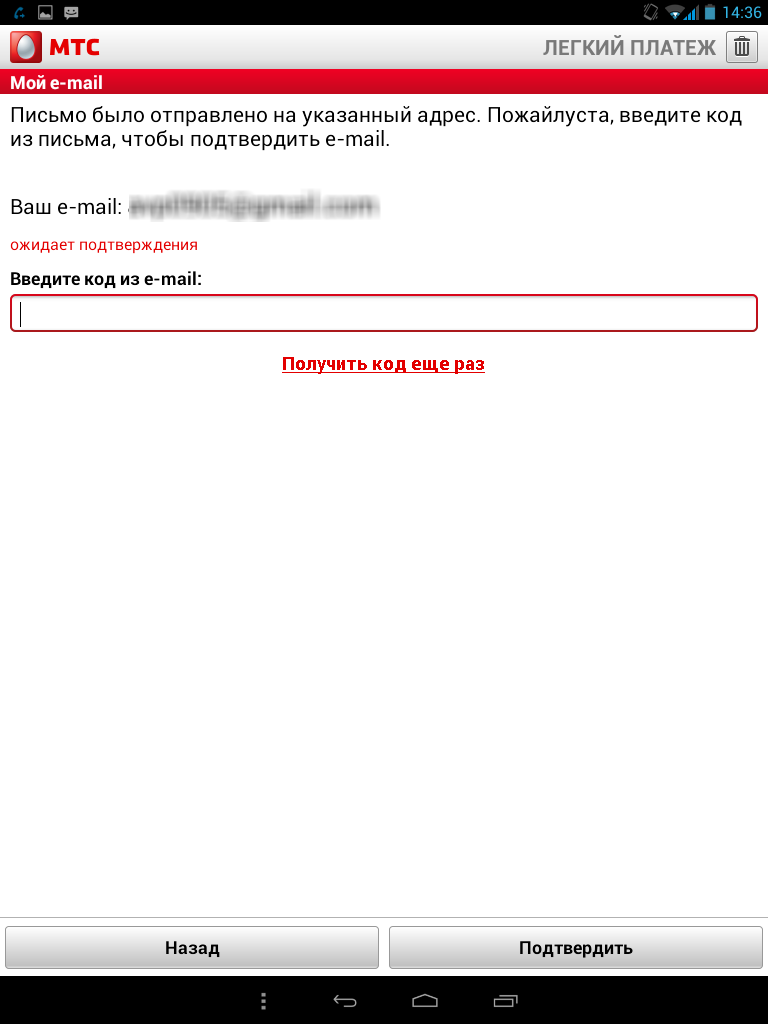 Подключение через DSL или кабель, требующее ввода имени пользователя или пароля»;
Подключение через DSL или кабель, требующее ввода имени пользователя или пароля»;
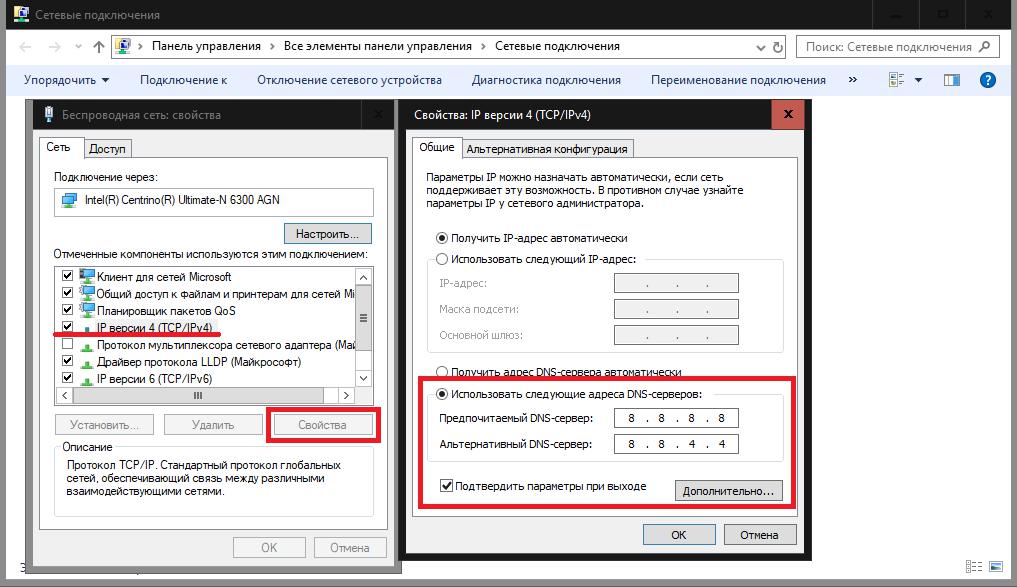 Затем перезагрузить ПК.
Затем перезагрузить ПК. Также провода могли просто отойти из гнезд, попробуйте переподключить их. Иногда их перегрызают домашние животные: кошки, собаки;
Также провода могли просто отойти из гнезд, попробуйте переподключить их. Иногда их перегрызают домашние животные: кошки, собаки;